MCSS Medical Center Support Systems. Users Manual Module Financial
|
|
|
- Ευδώρα Φωτόπουλος
- 8 χρόνια πριν
- Προβολές:
Transcript
1 MCSS Medical Center Support Systems Users Manual Author: Dr. Alexander Patelis Version: Code: MCSS_UM_F003 Αθήνα, Απρίλιος Dragon Systems MCSS_UM_F003 Page 1 / 157
2 Πίνακας Αλλαγών Code Date Comments MCSS_UM_001 19/03/2009 Οδηγίες για την ομάδα λειτουργιών «Οικονομικά» MCSS_UM_002 21/12/2009 Τροποποίηση για την έκδοση MCSS_UM_003 17/04/2010 Τροποποίηση για την έκδοση Dragon Systems MCSS_UM_F003 Page 2 / 157
3 Περιεχόμενα 1 ΛΕΙΤΟΥΡΓΙΑ «ΟΙΚΟΝΟΜΙΚΑ» Γενική Περιγραφή Λειτουργίας Ασφαλιστικά Ταμεία Πίνακας Ασφαλιστικών Ταμείων Μπάρα πληροφοριών Γραμμή Εργαλείων Νέο Ασφαλιστικό Ταμείο Εμφάνιση Κάρτας / Επεξεργασία (Διόρθωση Στοιχείων) Διαγραφή Διαγραφέντα Εξαγωγή Έξοδος Βοήθεια Τύποι Εξέτασης Ιατρείου Πίνακας Τύπων Εξέτασης Δευτερεύων Πίνακας Στοιχείων Τύπου Εξέτασης Μπάρα πληροφοριών Γραμμή Εργαλείων Νέος Τύπος Εξέτασης Συσχέτιση με Ευρήματα Συσχέτιση με Εξοπλισμό Εμφάνιση Κάρτας / Επεξεργασία (Διόρθωση Στοιχείων) Διαγραφή Διαγραφέντα Επιλογές Εμφάνισης Δευτερεύων Πίνακα Εξαγωγή Έξοδος Βοήθεια Τύποι Δαπανών Ιατρείου Πίνακας Τύπου Δαπανών Μπάρα πληροφοριών Γραμμή Εργαλείων Νέος Τύπος Δαπανών Εμφάνιση Κάρτας / Επεξεργασία (Διόρθωση Στοιχείων) Διαγραφή Διαγραφέντα Εξαγωγή Έξοδος Βοήθεια Ορισμός Μεθόδων Διαχωρισμού Πίνακας Μεθόδων Διαχωρισμού Μπάρα πληροφοριών Γραμμή Εργαλείων Νέος Τρόπος Διαχωρισμού Εμφάνιση Κάρτας / Επεξεργασία (Διόρθωση Στοιχείων) Διαγραφή Dragon Systems MCSS_UM_F003 Page 3 / 157
4 Διαγραφέντα Εξαγωγή Έξοδος Βοήθεια Μέθοδοι Διαχωρισμού Δαπανών Πίνακας Μεθόδων Διαχωρισμού Τύπου Δαπανών Ανάλυση σε εξοπλισμό και ποσοστά % διαχωρισμού Ανάλυση σε Εξοπλισμό Σταθερό Ανάλυση σε Εξοπλισμό - Εξετάσεις Ανάλυση σε Εξοπλισμό Τζίρο Μπάρα πληροφοριών Γραμμή Εργαλείων Νέος Διαχωρισμός Τύπου Εξόδων Εμφάνιση Κάρτας / Επεξεργασία (Διόρθωση Στοιχείων) Ορισμός μεθόδου Διαχωρισμού Τροποποίηση Μεθόδου Διαχωρισμού Διαγραφή Διαγραφέντα Εξαγωγή Έξοδος Βοήθεια Τύποι Δαπανών Εξοπλισμού Πίνακας Τύπου Δαπανών Μπάρα πληροφοριών Γραμμή Εργαλείων Νέος Τύπος Δαπανών Εμφάνιση Κάρτας / Επεξεργασία (Διόρθωση Στοιχείων) Διαγραφή Διαγραφέντα Εξαγωγή Έξοδος Βοήθεια Εξοπλισμός Πίνακας Εξοπλισμών Μπάρα πληροφοριών Γραμμή Εργαλείων Νέος Εξοπλισμός Βασικά Στοιχεία Στοιχεία Δόσεων - Εξόφλησης Στοιχεία Μηνιαίων Εξόδων Εμφάνιση Κάρτας / Επεξεργασία (Διόρθωση Στοιχείων) Διαγραφή Διαγραφέντα Εξαγωγή Έξοδος Βοήθεια Διαχείριση Δόσεων - Εξόφλησης Υπολογισμός Δόσεων Επεξεργασία Στοιχείων Δόσης Προσθήκη νέας Δόσης Διαγραφή Δόσης Πληρωμή Δόσης Dragon Systems MCSS_UM_F003 Page 4 / 157
5 1.8.5 Διαχείριση Μηνιαίων Εξόδων Προσθήκη νέου μηνιαίου εξόδου Επεξεργασία Στοιχείων Εξόδου Διαγραφή Εξόδου Πληρωμή Εξόδου Πληρωμές Ασθενών Πίνακας Πληρωμών Ασθενών Κριτήρια Αναζήτησης Κριτήριο: Ασθενής Κριτήριο: Ημερομηνία Πληρωμής Κύριος Πίνακας Πληρωμών Δευτερεύων Πίνακας Γραμμή Εργαλείων Αναζήτηση Νέα Πληρωμή Εμφάνιση Κάρτας / Επεξεργασία (Διόρθωση Στοιχείων) Διαγραφή Διαγραφέντα Εξαγωγή Έξοδος Βοήθεια Μπάρα πληροφοριών Νέα πληρωμή Βήμα 1 ο : Επιλογή Ασθενούς Βήμα 2 ο : Επιλογή Εξετάσεων για πληρωμή Βήμα 3 ο : Αποθήκευση Πληρωμής Επεξεργασία πληρωμής Διαγραφή Πληρωμής Πληρωμές Ταμείων Πίνακας Πληρωμών Ταμείων Κριτήρια Αναζήτησης Κριτήριο: Ταμείο Κριτήριο: Ημερομηνία Πληρωμής Κύριος Πίνακας Πληρωμών Δευτερεύων Πίνακας Γραμμή Εργαλείων Αναζήτηση Νέα Πληρωμή Εμφάνιση Κάρτας / Επεξεργασία (Διόρθωση Στοιχείων) Διαγραφή Διαγραφέντα Εξαγωγή Έξοδος Βοήθεια Μπάρα πληροφοριών Νέα πληρωμή Βήμα 1 ο : Επιλογή Ταμείου Βήμα 2 ο : Επιλογή Ημερολογιακού Διαστήματος Βήμα 3 ο : Επιλογή Εξετάσεων για πληρωμή Βήμα 4 ο : Αποθήκευση Πληρωμής Επεξεργασία πληρωμής Διαγραφή Πληρωμής Dragon Systems MCSS_UM_F003 Page 5 / 157
6 1.11 Γενικές Δαπάνες Ιατρείου Πίνακας Γενικών Δαπανών Κριτήρια Αναζήτησης Κριτήριο: Τύπος Δαπάνης Κριτήριο: Ημερομηνία Πληρωμής Κριτήριο: Μήνας και Έτος Αναφοράς Κύριος Πίνακας Γενικών Δαπανών Γραμμή Εργαλείων Αναζήτηση Νέα Δαπάνη Εμφάνιση Κάρτας / Επεξεργασία (Διόρθωση Στοιχείων) Διαγραφή Διαγραφέντα Εξαγωγή Έξοδος Βοήθεια Μπάρα πληροφοριών Νέα Δαπάνη Βήμα 1 ο : Συμπλήρωση Στοιχείων Δαπάνης Βήμα 2 ο : Αποθήκευση Δαπάνης Επεξεργασία Δαπάνης Πληρωμή Δαπάνης Διαγραφή Δαπάνης Μηνιαίες Δαπάνες Εξοπλισμού Πίνακας Μηνιαίων Δαπανών Κριτήρια Αναζήτησης Κριτήριο: Εξοπλισμός Κριτήριο: Τύπος Μηνιαίας Δαπάνης Κριτήριο: Κατάσταση (πληρώθηκε ή όχι) Κριτήριο: Ημερομηνία Πληρωμής Κριτήριο: Μήνας και Έτος Αναφοράς Κύριος Πίνακας Μηνιαίων Δαπανών Γραμμή Εργαλείων Αναζήτηση Νέα Δαπάνη Εμφάνιση Κάρτας / Επεξεργασία (Διόρθωση Στοιχείων) Διαγραφή Διαγραφέντα Εξαγωγή Έξοδος Βοήθεια Μπάρα πληροφοριών Νέα Δαπάνη Βήμα 1 ο : Συμπλήρωση Στοιχείων Δαπάνης Βήμα 2 ο : Αποθήκευση Δαπάνης Επεξεργασία Δαπάνης Πληρωμή Δαπάνης Διαγραφή Δαπάνης Δαπάνες Δόσεων Εξοπλισμού Πίνακας Δόσεων Κριτήρια Αναζήτησης Κριτήριο: Εξοπλισμός Κριτήριο: Κατάσταση (πληρώθηκε ή όχι) Dragon Systems MCSS_UM_F003 Page 6 / 157
7 Κριτήριο: Ημερομηνία Πληρωμής Κριτήριο: Μήνας και Έτος Αναφοράς Κύριος Πίνακας Δόσεων Γραμμή Εργαλείων Αναζήτηση Νέα Δόση Εμφάνιση Κάρτας / Επεξεργασία (Διόρθωση Στοιχείων) Διαγραφή Διαγραφέντα Εξαγωγή Έξοδος Βοήθεια Μπάρα πληροφοριών Νέα Δόση Επεξεργασία Δόσης Πληρωμή Δόσης Διαγραφή Δόσης Ισοζύγιο Ασθενών Πίνακας Ισοζυγίου Ασθενών Κριτήρια Αναζήτησης Κριτήριο: Ημερολογιακό Διάστημα Κύριος Πίνακας Ισοζυγίου Ασθενών Δευτερεύων Πίνακες Εξετάσεις Επισκέψεων (με Ασφαλιστικό Ταμείο) Πληρωμές από Ασφαλιστικά Ταμεία Εξετάσεις Επισκέψεων (Ιδιωτικά) Πληρωμές από Ασθενή Γραμμή Εργαλείων Αναζήτηση Νέα Πληρωμή Εμφάνιση Κάρτας / Επεξεργασία (Διόρθωση Στοιχείων) Διαγραφή Διαγραφέντα Εξαγωγή Έξοδος Βοήθεια Μπάρα πληροφοριών Νέα Πληρωμή Επεξεργασία Πληρωμής Διαγραφή Πληρωμής Ισοζύγιο Εξοπλισμών Πίνακας Ισοζυγίου Εξοπλισμών Κριτήρια Αναζήτησης Κριτήριο: Ημερολογιακό Διάστημα Κύριος Πίνακας Ισοζυγίου Εξοπλισμών Δευτερεύων Πίνακες Έσοδα από Εξετάσεις Επισκέψεων Έξοδα Δόσεων Εξόφλησης Έξοδα Δαπανών Εξοπλισμού Γενικές Δαπάνες Επιμερισμένες στον Εξοπλισμό Γραμμή Εργαλείων Αναζήτηση Κάρτα Εξοπλισμού Dragon Systems MCSS_UM_F003 Page 7 / 157
8 Κάρτα Επίσκεψης - Εξέτασης Κάρτα Δόσης Εξόφλησης Κάρτα Δαπάνης Εξοπλισμού Κάρτα Γενικής Δαπάνης Διαγραφέντα Εξαγωγή Έξοδος Βοήθεια Μπάρα πληροφοριών Ισοζύγιο Ιατρείου Πίνακας Ισοζυγίου Ιατρείου Κριτήρια Αναζήτησης Κριτήριο: Ημερολογιακό Διάστημα Πίνακας Εσόδων Πίνακας Εξόδων Γραμμή Εργαλείων Αναζήτηση Εξαγωγή Έξοδος Βοήθεια Εισπράξεις Δαπάνες (Μηνιαία) Πίνακας Μηνιαίων Εισπράξεων Δαπανών Κριτήρια Αναζήτησης Κριτήριο: Ημερολογιακό Διάστημα Κριτήριο: Τύπος Εξέτασης Κριτήριο: Εξοπλισμός Κριτήριο: Εισπράξεις Κριτήριο: Δαπάνες Πίνακας Μηνιαίων Στοιχείων Διάγραμμα Μηνιαίων Στοιχείων Γραμμή Εργαλείων Αναζήτηση Εξαγωγή Έξοδος Βοήθεια Dragon Systems MCSS_UM_F003 Page 8 / 157
9 1 Λειτουργία «Οικονομικά» Η λειτουργία των Οικονομικών στοιχειών δίνει στον χρήστη τη δυνατότητα να διαχειριστεί και να παρακολουθεί όλα τα οικονομικά μεγέθη της λειτουργίας του Ιατρείου ή του Ιατρικού κέντρου του. Τα οικονομικά στοιχεία που διαχειρίζεται το σύστημα είναι περιληπτικά τα ακόλουθα: Κόστος εξετάσεων Πληρωμές Ασθενών Ορισμός Ασφαλιστικών Ταμείων Πληρωμές Ασφαλιστικών Ταμείων Γενικές Δαπάνες Ιατρείου o Τύπος Καταμερισμός δαπανών Ορισμός εξοπλισμού o Οικονομικά Στοιχεία εξοπλισμού o Αποπληρωμή εξοπλισμών Στοιχεία Δόσεων o Τύποι Δαπανών Εξοπλισμού o Δαπάνες εξοπλισμού Αναλώσιμα Λειτουργικά έξοδα Περιοδικότητα πληρωμών Τα εποπτικά μέσα που διαθέτει το σύστημα είναι περιληπτικά τα ακόλουθα: Παρακολούθηση πληρωμών ασθενών Παρακολούθηση πληρωμών ασφαλιστικών ταμείων Παρακολούθηση μηνιαίων δαπανών Ισοζύγιο Ασθενών Ισοζύγιο Εξοπλισμού Ισοζύγιο Ιατρείου. Τα οικονομικά στοιχεία και τα εποπτικά μέσα βρίσκονται στο μενού «Οικονομικά» της κεντρικής οθόνης του συστήματος (εικόνα 1.1) Dragon Systems MCSS_UM_F003 Page 9 / 157
10 Εικόνα 1.1 Μενού «Οικονομικά» Για κάθε ένα από τα παραπάνω, ακολουθεί αναλυτική περιγραφή καθώς και παραδείγματα σωστής χρήσης Dragon Systems MCSS_UM_F003 Page 10 / 157
11 1.1 Γενική Περιγραφή Λειτουργίας Η λειτουργία διαχείρισης και παρακολούθησης των οικονομικών μεγεθών ενός ιατρείου βασίζεται στους ακόλουθους κανόνες: Κάθε ιατρείο έχει την δυνατότητα να πραγματοποιεί συγκεκριμένες εξετάσεις. Κάθε ασθενής μπορεί να είναι είτε ασφαλισμένος σε ένα ασφαλιστικό ταμείο, είτε να είναι ανασφάλιστος. o Ο ασφαλισμένος ασθενής μπορεί να επιλέγει να χρησιμοποιήσει ή όχι το ταμείο του για να κάνει μια εξέταση (δημόσια ή ιδιωτικά) o Ο ανασφάλιστος ασθενής πραγματοποιεί εξετάσεις χωρίς χρήση ασφαλιστικού ταμείου (ιδιωτικά) Κάθε εξέταση έχει ένα συγκεκριμένο κόστος, ανάλογα με το που πραγματοποιείται και με ποιον τρόπο. Συγκεκριμένα, κάθε εξέταση έχει: o Ιδιωτικό κόστος, όταν πραγματοποιείται στο ιατρείο χωρίς χρήση ασφαλιστικού ταμείου o Ιδιωτικό κόστος κατ οίκον, όταν πραγματοποιείται στην οικεία του ασθενή χωρίς χρήση ασφαλιστικού ταμείου. o Δημόσιο κόστος, όταν πραγματοποιείται στο ιατρείο με χρήση ασφαλιστικού ταμείου και είναι η πρώτη (1 η ) εξέταση μέσα σε ένα ημερολογιακό μήνα. o Δημόσιο κόστος (2 η ), όταν πραγματοποιείται στο ιατρείο με χρήση ασφαλιστικού ταμείου και είναι πέραν της πρώτης εξέτασης μέσα σε ένα ημερολογιακό μήνα. o Δημόσιο κόστος κατ οίκον, όταν πραγματοποιείται στην οικεία του ασθενή με χρήση ασφαλιστικού ταμείου. Η πληρωμή των ιδιωτικών εξετάσεων γίνεται απευθείας από τον ασθενή. Η πληρωμή των δημοσίων εξετάσεων γίνεται από τα ασφαλιστικά ταμεία. Το Ιατρείο έχει ένα σύνολο εξοπλισμών που χρησιμοποιεί για την εκτέλεση των εξετάσεων. o Κάθε εξοπλισμός έχει αγοραστεί είτε με μετρητά, είτε με μίσθωση και έχει ένα σύνολο δόσεων που απαιτούνται για την εξόφλησή του. o Κάθε εξοπλισμός έχει μηνιαία έξοδα αναλωσίμων. o Κάθε εξοπλισμός έχει μηνιαία λειτουργικά έξοδα. Το Ιατρείο έχει λειτουργικά έξοδα, όπως αμοιβές προσωπικού, λογαριασμοί ρεύματος και νερού, ενοίκια, αναλώσιμα, κ.α. Κάθε εξέταση μπορεί να απαιτεί την χρήση συγκεκριμένου εξοπλισμού Dragon Systems MCSS_UM_F003 Page 11 / 157
12 Dragon Systems MCSS_UM_F003 Page 12 / 157
13 1.2 Ασφαλιστικά Ταμεία Ο ορισμός των ασφαλιστικών ταμείων είναι πολύ σημαντικός για την λειτουργία του συστήματος. Ο χρήστης πρέπει να καθορίσει όλα τα ασφαλιστικά ταμεία με τα οποία συνεργάζεται. Αυτό γίνεται με την επιλογή του μενού «Δεδομένα Ασφαλιστικά Ταμεία» από το κεντρικό μενού του προγράμματος, οπότε και εμφανίζεται η οθόνη της εικόνας Εικόνα Προβολή Ασφαλιστικών Ταμείων Η οθόνη της εικόνας παρουσιάζει τα ασφαλιστικά ταμεία που είναι ορισμένα στο σύστημα. Αποτελείται από τα παρακάτω τμήματα: Πίνακας Ασφαλιστικών Ταμείων Μπάρα Πληροφοριών Γραμμή εργαλείων Πίνακας Ασφαλιστικών Ταμείων Ο πίνακας των ασφαλιστικών ταμείων παρουσιάζει όλα τα ασφαλιστικά ταμεία που είναι ορισμένα στο σύστημα. Για κάθε ταμείο δίνονται οι ακόλουθες πληροφορίες: Τίτλος. Αποτελεί την συντομογραφία του ταμείου (π.χ. ΙΚΑ). Αυτή η συντομογραφία χρησιμοποιείται και για την εμφάνιση του ταμείου σε όλες τις λειτουργίες του συστήματος Dragon Systems MCSS_UM_F003 Page 13 / 157
14 Περιγραφή. Αποτελεί την πλήρη περιγραφή του ταμείου. Σχόλια. Αποτελεί πεδίο σχολίων, στο οποίο ο χρήστης μπορεί να εισάγει ελεύθερο κείμενο. Μπροστά από κάθε ασφαλιστικό ταμείο υπάρχει μια ένδειξη σε πράσινο ή σε κόκκινο χρώμα. Το πράσινο χρώμα δηλώνει πως το ταμείο αυτό χρησιμοποιείται από το σύστημα. Το κόκκινο χρώμα δηλώνει πως το ταμείο αυτό έχει διαγραφεί από τον χρήστη και δεν χρησιμοποιείται από το σύστημα Μπάρα πληροφοριών Στην μπάρα πληροφοριών βρίσκεται στο κάτω μέρος της οθόνης. Εμφανίζει το σύνολο των ασφαλιστικών ταμείων που απεικονίζονται στον πίνακα (π.χ. Πλήθος: 26) Γραμμή Εργαλείων Η γραμμή εργαλείων βρίσκεται στο πάνω μέρος της οθόνης. Περιλαμβάνει όλα τα εργαλεία που μπορεί να χρησιμοποιήσει ο χρήστης Νέο Ασφαλιστικό Ταμείο Η λειτουργία «Νέο Ασφαλιστικό Ταμείο» δίνει την δυνατότητα στον χρήστη να προσθέσει ένα καινούργιο ασφαλιστικό ταμείο. Είναι διαθέσιμη από την γραμμή εργαλείων, αλλά με δεξί κλικ πάνω στον πίνακα των ασφαλιστικών ταμείων. Επιλέγοντας την λειτουργία αυτή εμφανίζεται η οθόνη της εικόνας Dragon Systems MCSS_UM_F003 Page 14 / 157
15 Εικόνα Νέο Ασφαλιστικό Ταμείο Ο χρήστης πρέπει να καταχωρήσει: τον τίτλο, την περιγραφή και τα σχόλια για το νέο ασφαλιστικό ταμείο. Στην συνέχεια πρέπει να πατήσει το πλήκτρο «Αποθήκευση» για να αποθηκεύσει το νέο ασφαλιστικό ταμείο. Η λειτουργία της αποθήκευσης είναι διαθέσιμη από την γραμμή εργαλείων και με την συντόμευση Ctrl+S Εμφάνιση Κάρτας / Επεξεργασία (Διόρθωση Στοιχείων) Η λειτουργία «Εμφάνιση Κάρτας / Επεξεργασία (Διόρθωση Στοιχείων)» επιτρέπει στον χρήστη να εμφανίσει την κάρτα ενός υπάρχοντος ασφαλιστικού ταμείου και να επεξεργαστεί τα στοιχεία του. Είναι διαθέσιμη από την γραμμή εργαλείων, αλλά με δεξί κλικ πάνω στον πίνακα των ασφαλιστικών ταμείων. Επιλέγοντας την λειτουργία αυτή, εμφανίζεται η οθόνη της εικόνας Εικόνα Επεξεργασία Στοιχείων Ασφαλιστικού Ταμείου Ο χρήστης μπορεί να επεξεργαστεί: τον τίτλο, την περιγραφή, τα σχόλια και την κατάσταση (διαγραμμένο ή όχι) Dragon Systems MCSS_UM_F003 Page 15 / 157
16 για το υπάρχον ασφαλιστικό ταμείο. Στην συνέχεια πρέπει να πατήσει το πλήκτρο «Αποθήκευση» για να αποθηκεύσει τις αλλαγές. Η λειτουργία της αποθήκευσης είναι διαθέσιμη από την γραμμή εργαλείων και με την συντόμευση Ctrl+S Διαγραφή Η λειτουργία «Διαγραφή» δίνει την δυνατότητα στον χρήστη να διαγράψει ένα υπάρχον ασφαλιστικό ταμείο. Είναι διαθέσιμη από την γραμμή εργαλείων, αλλά με δεξί κλικ πάνω στον πίνακα των ασφαλιστικών ταμείων. Επιλέγοντας την λειτουργία αυτή, το ασφαλιστικό ταμείο που έχουμε διαλέξει από τον πίνακα διαγράφεται. Ακύρωση της παραπάνω διαγραφής, μπορεί να δίνει μέσω της διόρθωσης των στοιχείων του ασφαλιστικού ταμείου (προηγούμενη παράγραφος) Διαγραφέντα Η λειτουργία «Διαγραφέντα» δίνει την δυνατότητα στον χρήστη να εμφανίσει: Είτε μόνο τα ασφαλιστικά ταμεία που χρησιμοποιούνται από το σύστημα (με πράσινη ένδειξη), Είτε όλα τα ασφαλιστικά ταμεία (με πράσινη ένδειξη αυτά που χρησιμοποιούνται και με κόκκινη τα διαγραφέντα) Εξαγωγή Η λειτουργία «Εξαγωγή» δίνει την δυνατότητα στον χρήστη να εξάγει τα στοιχεία του πίνακα ασφαλιστικών ταμείων. Υποστηρίζεται: Η εκτύπωση των στοιχείων Η εξαγωγή τους σε βιβλίο εργασίας του Microsoft Excel Η εξαγωγή τους σε αρχείο μορφής Adobe Acrobat Η αποστολή τους με ηλεκτρονικό ταχυδρομείο ( ) Dragon Systems MCSS_UM_F003 Page 16 / 157
17 Περισσότερες λεπτομέρειες σχετικά με την εξαγωγή των στοιχείων δίνεται σε σχετικό κεφάλαιο Έξοδος Η λειτουργία «Έξοδος» δίνει στον χρήστη τη δυνατότητα να κλείσει την οθόνη και να επιστρέψει στην προηγούμενη Βοήθεια Η λειτουργία «Βοήθεια» δίνει στον χρήστη τη δυνατότητα να εμφανίσει την on line βοήθεια για την συγκεκριμένη οθόνη Dragon Systems MCSS_UM_F003 Page 17 / 157
18 1.3 Τύποι Εξέτασης Ιατρείου Ως τύποι εξετάσεων ιατρείου ορίζονται οι εξετάσεις που πραγματοποιούνται στο ιατρείο και υποστηρίζονται από το πληροφοριακό σύστημα MCSS. Αποτελούν θεμέλια πληροφορία για το σύστημα, καθώς όλη η λειτουργία των ραντεβού και των επισκέψεων βασίζεται πάνω στους τύπους εξετάσεων. Ιδιαίτερα σημαντικό για την λειτουργία «Οικονομικά» είναι ο ορισμός του κόστους του τύπου εξέτασης, για κάθε κατηγορία (ιδιωτικό και δημόσιο κόστος). Όλα τα παραπάνω γίνονται μέσω της επιλογής του μενού «Δεδομένα Τύποι Εξέτασης Ιατρείου» από το κεντρικό μενού του προγράμματος, οπότε και εμφανίζεται η οθόνη της εικόνας Εικόνα Προβολή Τύπων Εξέτασης Ιατρείου Η οθόνη της εικόνας παρουσιάζει τους τύπους εξέτασης που είναι ορισμένοι στο σύστημα. Αποτελείται από τα παρακάτω τμήματα: Πίνακας Τύπων Εξέτασης Δευτερεύων πίνακας στοιχείων Τύπου Εξέτασης o Ευρήματα Τύπου Εξέτασης o Εξοπλισμός που χρησιμοποιείται Μπάρα Πληροφοριών Γραμμή εργαλείων Dragon Systems MCSS_UM_F003 Page 18 / 157
19 1.3.1 Πίνακας Τύπων Εξέτασης Ο πίνακας παρουσιάζει όλους τους τύπους εξέτασης που είναι ορισμένοι στο σύστημα. Για κάθε τύπο δίνονται οι ακόλουθες πληροφορίες: Τίτλος. Αποτελεί την ονομασία του τύπου εξέτασης. Αυτή η ονομασία χρησιμοποιείται και για την εμφάνιση του τύπου εξέτασης σε όλες τις λειτουργίες του συστήματος. Περιγραφή. Αποτελεί την πλήρη περιγραφή του τύπου εξέτασης. Διάρκεια. Αποτελεί την χρονική διάρκεια που απαιτεί ο τύπος εξέτασης σε λεπτά. Κόστος Δημοσίου. Το κόστος που έχει ο τύπος εξέτασης όταν πραγματοποιείται στο ιατρείο, μέσω Δημόσιου Ταμείου και είναι η πρώτη (1 η ) μέσα στον μήνα ενός έτους. Κόστος Δημοσίου (2 η ). Το κόστος που έχει ο τύπος εξέτασης όταν πραγματοποιείται στο ιατρείο, μέσω Δημόσιου Ταμείου και είναι η δεύτερη (2 η ) μέσα στον μήνα ενός έτους. Το ίδιο κόστος χρησιμοποιείται και για πέρα της δεύτερης εξέτασης. Κόστος Δημοσίου (Κατ οίκον). Το κόστος που έχει ο τύπος εξέτασης όταν πραγματοποιείται στην οικεία του ασθενή, μέσω Δημόσιου Ταμείου. Κόστος. Το κόστος που έχει ο τύπος εξέτασης όταν πραγματοποιείται στο ιατρείο, χωρίς χρήση δημοσίου ταμείου. Κόστος (κατ οίκον). Το κόστος που έχει ο τύπος εξέτασης όταν πραγματοποιείται στην οικεία του ασθενή, χωρίς χρήση δημοσίου ταμείου. Σχόλια. Αποτελεί πεδίο σχολίων, στο οποίο ο χρήστης μπορεί να εισάγει ελεύθερο κείμενο. Μπροστά από κάθε τύπο εξέτασης υπάρχει μια ένδειξη σε πράσινο ή σε κόκκινο χρώμα. Το πράσινο χρώμα δηλώνει πως ο τύπος εξέτασης χρησιμοποιείται από το σύστημα. Το κόκκινο χρώμα δηλώνει πως ο τύπος εξέτασης έχει διαγραφεί από τον χρήστη και δεν χρησιμοποιείται από το σύστημα Δευτερεύων Πίνακας Στοιχείων Τύπου Εξέτασης Ο πίνακας αυτός παρουσιάζει τα δευτερεύοντα στοιχεία που σχετίζονται με τον τύπο εξέτασης που έχει επιλεχθεί από τον κύριο πίνακα της οθόνης. Τα στοιχεία αυτά είναι: Τα ευρήματα που μπορεί να διαγνώσει ο συγκεκριμένος τύπος εξέτασης, Ο εξοπλισμός που είναι απαραίτητος για την εκτέλεση της εξέτασης Dragon Systems MCSS_UM_F003 Page 19 / 157
20 1.3.3 Μπάρα πληροφοριών Στην μπάρα πληροφοριών βρίσκεται στο κάτω μέρος της οθόνης. Εμφανίζει το σύνολο των τύπων εξέτασης που απεικονίζονται στον πίνακα (π.χ. Πλήθος: 10) Γραμμή Εργαλείων Η γραμμή εργαλείων βρίσκεται στο πάνω μέρος της οθόνης. Περιλαμβάνει όλα τα εργαλεία που μπορεί να χρησιμοποιήσει ο χρήστης Νέος Τύπος Εξέτασης Η λειτουργία «Νέος Τύπος Εξέτασης» δίνει την δυνατότητα στον χρήστη να προσθέσει ένα καινούργιο τύπο εξέτασης. Είναι διαθέσιμη από την γραμμή εργαλείων, αλλά με δεξί κλικ πάνω στον πίνακα των τύπων εξέτασης. Επιλέγοντας την λειτουργία αυτή εμφανίζεται η οθόνη της εικόνας Εικόνα Νέος Τύπος Εξέτασης Ο χρήστης πρέπει να καταχωρήσει: τον τίτλο, την περιγραφή, Dragon Systems MCSS_UM_F003 Page 20 / 157
21 την διάρκεια της εξέτασης σε λεπτά, τα κόστη (δημόσια και ιδιωτικά) και τα σχόλια για το νέο τύπο εξέτασης. Στην συνέχεια πρέπει να πατήσει το πλήκτρο «Αποθήκευση» για να αποθηκεύσει το νέο τύπο εξέτασης. Η λειτουργία της αποθήκευσης είναι διαθέσιμη από την γραμμή εργαλείων και με την συντόμευση Ctrl+S. Μετά την καταχώρηση των βασικών στοιχείων, είναι δυνατή και η καταχώρηση των δευτερευόντων στοιχείων (εικόνα 1.3.3) Εικόνα Νέος Τύπος Εξέτασης (Δευτερεύοντα Στοιχεία) Συσχέτιση με Ευρήματα Επιλέγοντας την καρτέλα «Ευρήματα» ο χρήστης μπορεί να συσχετίσει τον τύπο εξέτασης με τα ευρήματα που μπορεί να ανακαλύψει (Εικόνα 1.3.4) Dragon Systems MCSS_UM_F003 Page 21 / 157
22 Εικόνα Ευρήματα συσχετιζόμενα με Τύπο Εξέτασης Στην εικόνα αυτή εμφανίζονται όλα τα ευρήματα που έχουν οριστεί στο MCSS (από την αντίστοιχη λειτουργία «Δεδομένα Ευρήματα»). Ο χρήστης μπορεί να επιλέξει όποια επιθυμεί, χρησιμοποιώντας το checkbox που υπάρχει στην πρώτη στήλη του πίνακα. Τα πλήκτρα «Επιλεγμένα Ευρήματα» και «Όλα τα ευρήματα» δίνουν την δυνατότητα στον χρήστη να εμφανίζει: είτε μόνο τα ευρήματα που έχουν συσχετιστεί με τον τύπο εξέτασης (για καλύτερη εποπτική εικόνα), είτε όλα τα ευρήματα (για να επιλέξει και νέα για συσχέτιση). Στην συνέχεια πρέπει να πατήσει το πλήκτρο «Αποθήκευση» για να αποθηκεύσει τις συσχετίσεις ευρημάτων. Η λειτουργία της αποθήκευσης είναι διαθέσιμη από την γραμμή εργαλείων και με την συντόμευση Ctrl+S Συσχέτιση με Εξοπλισμό Επιλέγοντας την καρτέλα «Εξοπλισμοί» ο χρήστης μπορεί να συσχετίσει τον τύπο εξέτασης με τον διαθέσιμο εξοπλισμό. (Εικόνα 1.3.5) Dragon Systems MCSS_UM_F003 Page 22 / 157
23 Εικόνα Εξοπλισμοί συσχετιζόμενα με Τύπο Εξέτασης Στην εικόνα αυτή εμφανίζονται όλα οι εξοπλισμοί που έχουν οριστεί στο MCSS (από την αντίστοιχη λειτουργία «Οικονομικά Οικονομικά Στοιχεία Εξοπλισμού»). Ο χρήστης μπορεί να επιλέξει όποιους επιθυμεί, χρησιμοποιώντας το checkbox που υπάρχει στην πρώτη στήλη του πίνακα. Τα πλήκτρα «Επιλεγμένοι Εξοπλισμοί» και «Όλα οι εξοπλισμοί» δίνουν την δυνατότητα στον χρήστη να εμφανίζει: είτε μόνο τους εξοπλισμούς που έχουν συσχετιστεί με τον τύπο εξέτασης (για καλύτερη εποπτική εικόνα), είτε όλους τους εξοπλισμούς (για να επιλέξει και νέα για συσχέτιση). Στην συνέχεια πρέπει να πατήσει το πλήκτρο «Αποθήκευση» για να αποθηκεύσει τις συσχετίσεις εξοπλισμών. Η λειτουργία της αποθήκευσης είναι διαθέσιμη από την γραμμή εργαλείων και με την συντόμευση Ctrl+S Εμφάνιση Κάρτας / Επεξεργασία (Διόρθωση Στοιχείων) Η λειτουργία «Εμφάνιση Κάρτας / Επεξεργασία (Διόρθωση Στοιχείων)» επιτρέπει στον χρήστη να εμφανίσει την κάρτα ενός υπάρχοντος τύπου εξέτασης και να επεξεργαστεί τα στοιχεία του. Είναι διαθέσιμη από την γραμμή εργαλείων, αλλά με δεξί κλικ πάνω στον πίνακα των τύπων εξετάσεων. Επιλέγοντας την λειτουργία αυτή, εμφανίζεται η οθόνη της εικόνας Dragon Systems MCSS_UM_F003 Page 23 / 157
24 Εικόνα Επεξεργασία Στοιχείων Τύπου Εξέτασης Ο χρήστης μπορεί να επεξεργαστεί: τον τίτλο, την περιγραφή, την διάρκεια, τα κόστη (δημόσια και ιδιωτικά), τα σχόλια και την κατάσταση (διαγραμμένο ή όχι) για το υπάρχον τύπο εξέτασης. Επίσης μπορεί να επεξεργαστεί τα ευρήματα και τους εξοπλισμούς που έχουν συσχετιστεί με τον τύπο εξέτασης, επιλέγοντας τις κάρτες «Ευρήματα» και «Εξοπλισμοί» και επιλέγοντας νέες συσχετίσεις και ακυρώνοντας παλαιότερες συσχετίσεις. Στην συνέχεια πρέπει να πατήσει το πλήκτρο «Αποθήκευση» για να αποθηκεύσει τις αλλαγές. Η λειτουργία της αποθήκευσης είναι διαθέσιμη από την γραμμή εργαλείων και με την συντόμευση Ctrl+S Διαγραφή Η λειτουργία «Διαγραφή» δίνει την δυνατότητα στον χρήστη να διαγράψει ένα υπάρχον τύπο εξέτασης. Είναι διαθέσιμη από την γραμμή εργαλείων, αλλά με δεξί κλικ πάνω στον πίνακα των ασφαλιστικών ταμείων Dragon Systems MCSS_UM_F003 Page 24 / 157
25 Επιλέγοντας την λειτουργία αυτή, ο τύπος εξέτασης που έχουμε διαλέξει από τον πίνακα διαγράφεται. Ακύρωση της παραπάνω διαγραφής, μπορεί να δίνει μέσω της διόρθωσης των στοιχείων του τύπου εξέτασης (προηγούμενη παράγραφος) Διαγραφέντα Η λειτουργία «Διαγραφέντα» δίνει την δυνατότητα στον χρήστη να εμφανίσει: Είτε μόνο τους τύπους εξέτασης που χρησιμοποιούνται από το σύστημα (με πράσινη ένδειξη), Είτε όλους τους τύπους εξέτασης (με πράσινη ένδειξη αυτούς που χρησιμοποιούνται και με κόκκινη τους διαγραφέντες) Επιλογές Εμφάνισης Δευτερεύων Πίνακα Η γραμμή εργαλείων περιλαμβάνει δύο (2) επιλογές σχετικά με τον δευτερεύων πίνακα στοιχείων τύπου εξέτασης. Η πρώτη επιλογή δίνει την δυνατότητα εμφάνισης των Ευρημάτων που μπορεί να ανιχνεύει και να διαγνώσει ένας τύπος εξέτασης. Η δεύτερη επιλογή δίνει την δυνατότητα εμφάνισης των εξοπλισμών που χρησιμοποιούνται για τον συγκεκριμένο τύπο εξέτασης Εξαγωγή Η λειτουργία «Εξαγωγή» δίνει την δυνατότητα στον χρήστη να εξάγει τα στοιχεία του πίνακα τύπων εξετάσεων. Υποστηρίζεται: Η εκτύπωση των στοιχείων Η εξαγωγή τους σε βιβλίο εργασίας του Microsoft Excel Η εξαγωγή τους σε αρχείο μορφής Adobe Acrobat Η αποστολή τους με ηλεκτρονικό ταχυδρομείο ( ) Περισσότερες λεπτομέρειες σχετικά με την εξαγωγή των στοιχείων δίνεται σε σχετικό κεφάλαιο Dragon Systems MCSS_UM_F003 Page 25 / 157
26 Έξοδος Η λειτουργία «Έξοδος» δίνει στον χρήστη τη δυνατότητα να κλείσει την οθόνη και να επιστρέψει στην προηγούμενη Βοήθεια Η λειτουργία «Βοήθεια» δίνει στον χρήστη τη δυνατότητα να εμφανίσει την on line βοήθεια για την συγκεκριμένη οθόνη Dragon Systems MCSS_UM_F003 Page 26 / 157
27 1.4 Τύποι Δαπανών Ιατρείου Κάθε ιατρείο έχει ένα σύνολο δαπανών εξόδων, οι οποίες μπορούν να κατηγοριοποιηθούν σε ομάδες τύπους. Στην παράγραφο αυτή, δίνεται ο τρόπος ορισμού των τύπων δαπανών ιατρείου. Αυτό γίνεται με την επιλογή του μενού «Οικονομικά Τύποι Δαπανών Ιατρείου» από το κεντρικό μενού του προγράμματος, οπότε και εμφανίζεται η οθόνη της εικόνας Εικόνα Προβολή Τύπων Δαπανών Η οθόνη της εικόνας παρουσιάζει τους τύπους δαπανών που είναι ορισμένα στο σύστημα. Αποτελείται από τα παρακάτω τμήματα: Πίνακας Τύπου Δαπανών Μπάρα Πληροφοριών Γραμμή εργαλείων Πίνακας Τύπου Δαπανών Ο πίνακας των τύπων δαπανών παρουσιάζει όλα τους τύπους που είναι ορισμένοι στο σύστημα. Για κάθε τύπο δίνονται οι ακόλουθες πληροφορίες: Τίτλος. Αποτελεί την συντομογραφία του τύπου δαπανών. Αυτός ο τίτλος χρησιμοποιείται και για την εμφάνιση του τύπου δαπανών σε όλες τις λειτουργίες του συστήματος. Περιγραφή. Αποτελεί την πλήρη περιγραφή του τύπου δαπανών Dragon Systems MCSS_UM_F003 Page 27 / 157
28 Σχόλια. Αποτελεί πεδίο σχολίων, στο οποίο ο χρήστης μπορεί να εισάγει ελεύθερο κείμενο. Μπροστά από κάθε τύπο δαπανών υπάρχει μια ένδειξη σε πράσινο ή σε κόκκινο χρώμα. Το πράσινο χρώμα δηλώνει πως ο τύπος δαπανών χρησιμοποιείται από το σύστημα. Το κόκκινο χρώμα δηλώνει πως ο τύπος δαπανών έχει διαγραφεί από τον χρήστη και δεν χρησιμοποιείται από το σύστημα Μπάρα πληροφοριών Στην μπάρα πληροφοριών βρίσκεται στο κάτω μέρος της οθόνης. Εμφανίζει το σύνολο των τύπων δαπανών που απεικονίζονται στον πίνακα (π.χ. Πλήθος: 6) Γραμμή Εργαλείων Η γραμμή εργαλείων βρίσκεται στο πάνω μέρος της οθόνης. Περιλαμβάνει όλα τα εργαλεία που μπορεί να χρησιμοποιήσει ο χρήστης Νέος Τύπος Δαπανών Η λειτουργία «Νέος Τύπος Δαπανών» δίνει την δυνατότητα στον χρήστη να προσθέσει ένα καινούργιο τύπο δαπανών. Είναι διαθέσιμη από την γραμμή εργαλείων, αλλά με δεξί κλικ πάνω στον πίνακα των τύπων δαπανών. Επιλέγοντας την λειτουργία αυτή εμφανίζεται η οθόνη της εικόνας Εικόνα Νέος Τύπος Δαπανών Dragon Systems MCSS_UM_F003 Page 28 / 157
29 Ο χρήστης πρέπει να καταχωρήσει: τον τίτλο, την περιγραφή και τα σχόλια για το νέο τύπο δαπανών. Στην συνέχεια πρέπει να πατήσει το πλήκτρο «Αποθήκευση» για να αποθηκεύσει το νέο τύπο δαπανών. Η λειτουργία της αποθήκευσης είναι διαθέσιμη από την γραμμή εργαλείων και με την συντόμευση Ctrl+S Εμφάνιση Κάρτας / Επεξεργασία (Διόρθωση Στοιχείων) Η λειτουργία «Εμφάνιση Κάρτας / Επεξεργασία (Διόρθωση Στοιχείων)» επιτρέπει στον χρήστη να εμφανίσει την κάρτα ενός υπάρχοντος τύπου δαπανών και να επεξεργαστεί τα στοιχεία του. Είναι διαθέσιμη από την γραμμή εργαλείων, αλλά με δεξί κλικ πάνω στον πίνακα των τύπων δαπανών. Επιλέγοντας την λειτουργία αυτή, εμφανίζεται η οθόνη της εικόνας Εικόνα Επεξεργασία Στοιχείων Τύπου Δαπανών Ο χρήστης μπορεί να επεξεργαστεί: τον τίτλο, την περιγραφή, τα σχόλια και την κατάσταση (διαγραμμένο ή όχι) για το υπάρχον τύπο δαπανών Dragon Systems MCSS_UM_F003 Page 29 / 157
30 Στην συνέχεια πρέπει να πατήσει το πλήκτρο «Αποθήκευση» για να αποθηκεύσει τις αλλαγές. Η λειτουργία της αποθήκευσης είναι διαθέσιμη από την γραμμή εργαλείων και με την συντόμευση Ctrl+S Διαγραφή Η λειτουργία «Διαγραφή» δίνει την δυνατότητα στον χρήστη να διαγράψει ένα υπάρχον τύπο δαπανών. Είναι διαθέσιμη από την γραμμή εργαλείων, αλλά με δεξί κλικ πάνω στον πίνακα των ασφαλιστικών ταμείων. Επιλέγοντας την λειτουργία αυτή, ο τύπος δαπανών που έχουμε διαλέξει από τον πίνακα διαγράφεται. Ακύρωση της παραπάνω διαγραφής, μπορεί να δίνει μέσω της διόρθωσης των στοιχείων του τύπου δαπανών (προηγούμενη παράγραφος) Διαγραφέντα Η λειτουργία «Διαγραφέντα» δίνει την δυνατότητα στον χρήστη να εμφανίσει: Είτε μόνο τους τύπους δαπανών που χρησιμοποιούνται από το σύστημα (με πράσινη ένδειξη), Είτε όλους τους τύπους δαπανών (με πράσινη ένδειξη αυτά που χρησιμοποιούνται και με κόκκινη τα διαγραφέντα) Εξαγωγή Η λειτουργία «Εξαγωγή» δίνει την δυνατότητα στον χρήστη να εξάγει τα στοιχεία του πίνακα τύπου δαπανών. Υποστηρίζεται: Η εκτύπωση των στοιχείων Η εξαγωγή τους σε βιβλίο εργασίας του Microsoft Excel Η εξαγωγή τους σε αρχείο μορφής Adobe Acrobat Η αποστολή τους με ηλεκτρονικό ταχυδρομείο ( ) Dragon Systems MCSS_UM_F003 Page 30 / 157
31 Περισσότερες λεπτομέρειες σχετικά με την εξαγωγή των στοιχείων δίνεται σε σχετικό κεφάλαιο Έξοδος Η λειτουργία «Έξοδος» δίνει στον χρήστη τη δυνατότητα να κλείσει την οθόνη και να επιστρέψει στην προηγούμενη Βοήθεια Η λειτουργία «Βοήθεια» δίνει στον χρήστη τη δυνατότητα να εμφανίσει την on line βοήθεια για την συγκεκριμένη οθόνη Dragon Systems MCSS_UM_F003 Page 31 / 157
32 1.5 Ορισμός Μεθόδων Διαχωρισμού Κάποιες δαπάνες που πραγματοποιούνται στο ιατρείο, μπορεί να είναι θεωρηθεί ότι αποτελούν έξοδα σχετικά με τον εξοπλισμό (π.χ. αναλώσιμα εξοπλισμού, ενοίκιο για χώρο που στεγάζονται 2 μηχανήματα, αμοιβή χειριστών εξοπλισμών, κ.α.) Το πληροφοριακό σύστημα MCSS υποστηρίζει τρεις (3) διαφορετικές μεθόδους διαχωρισμού των δαπανών στους εξοπλισμούς. Αυτό γίνεται με την επιλογή του μενού «Οικονομικά Ορισμός Μεθόδων Διαχωρισμού» από το κεντρικό μενού του προγράμματος, οπότε και εμφανίζεται η οθόνη της εικόνας Εικόνα Προβολή Μεθόδων Διαχωρισμού Η οθόνη της εικόνας παρουσιάζει τις μεθόδους διαχωρισμού που είναι ορισμένα στο σύστημα. Αποτελείται από τα παρακάτω τμήματα: Πίνακας Μεθόδων Διαχωρισμού Μπάρα Πληροφοριών Γραμμή εργαλείων Πίνακας Μεθόδων Διαχωρισμού Ο πίνακας των μεθόδων διαχωρισμού παρουσιάζει όλες τις μεθόδους που είναι ορισμένοι στο σύστημα. Για κάθε μέθοδο δίνονται οι ακόλουθες πληροφορίες: Τίτλος. Χρησιμοποιείται και για την εμφάνιση της μεθόδου διαχωρισμού σε όλες τις λειτουργίες του συστήματος Dragon Systems MCSS_UM_F003 Page 32 / 157
33 Περιγραφή. Αποτελεί την πλήρη περιγραφή της μεθόδου διαχωρισμού Σχόλια. Αποτελεί πεδίο σχολίων, στο οποίο ο χρήστης μπορεί να εισάγει ελεύθερο κείμενο. Μπροστά από κάθε τύπο δαπανών υπάρχει μια ένδειξη σε πράσινο ή σε κόκκινο χρώμα. Το πράσινο χρώμα δηλώνει πως ο τύπος δαπανών χρησιμοποιείται από το σύστημα. Το κόκκινο χρώμα δηλώνει πως ο τύπος δαπανών έχει διαγραφεί από τον χρήστη και δεν χρησιμοποιείται από το σύστημα. Το σύστημα υποστηρίζει τους ακόλουθους τρεις (3) μεθόδους διαχωρισμού: Εξοπλισμός Σταθερό. Η δαπάνη επιμερίζεται στους εξοπλισμούς του ιατρείου, με σταθερά ορισμένα ποσοστά Χ%. Εξοπλισμός Εξετάσεις. Η δαπάνη επιμερίζεται στους εξοπλισμούς του ιατρείου, με μεταβλητά ποσοστά Χ% που υπολογίζονται αυτόματα με βάση τις εξετάσεις που έχουν πραγματοποιηθεί με κάθε εξοπλισμό. Εξοπλισμός Τζίρος. Η δαπάνη επιμερίζεται στους εξοπλισμούς του ιατρείου, με μεταβλητά ποσοστά Χ% που υπολογίζονται αυτόματα με βάση τον τζίρο που έχει πραγματοποιήσει ο κάθε εξοπλισμός Μπάρα πληροφοριών Στην μπάρα πληροφοριών βρίσκεται στο κάτω μέρος της οθόνης. Εμφανίζει το σύνολο των μεθόδων διαχωρισμού που απεικονίζονται στον πίνακα (π.χ. Πλήθος: 3) Γραμμή Εργαλείων Η γραμμή εργαλείων βρίσκεται στο πάνω μέρος της οθόνης. Περιλαμβάνει όλα τα εργαλεία που μπορεί να χρησιμοποιήσει ο χρήστης Νέος Τρόπος Διαχωρισμού Η λειτουργία «Νέος Τρόπος Διαχωρισμού» δίνει την δυνατότητα στον χρήστη να προσθέσει μία καινούργια μέθοδο διαχωρισμού δαπανών. Είναι διαθέσιμη από την γραμμή εργαλείων, αλλά με δεξί κλικ πάνω στον πίνακα των τύπων δαπανών Dragon Systems MCSS_UM_F003 Page 33 / 157
34 Η λειτουργία αυτή δεν είναι προσπελάσιμη από τον χρήστη, καθώς μια ενδεχόμενη προσθήκη μεθόδου διαχωρισμού, απαιτεί και αλλαγές στο μαθηματικό μοντέλο του συστήματος Εμφάνιση Κάρτας / Επεξεργασία (Διόρθωση Στοιχείων) Η λειτουργία «Εμφάνιση Κάρτας / Επεξεργασία (Διόρθωση Στοιχείων)» επιτρέπει στον χρήστη να εμφανίσει την κάρτα ενός υπάρχοντος τύπου δαπανών και να επεξεργαστεί τα στοιχεία του. Είναι διαθέσιμη από την γραμμή εργαλείων, αλλά με δεξί κλικ πάνω στον πίνακα των μεθόδων διαχωρισμού. Επιλέγοντας την λειτουργία αυτή, εμφανίζεται η οθόνη της εικόνας Εικόνα Επεξεργασία Στοιχείων Μεθόδου Διαχωρισμού Η λειτουργία αυτή δεν είναι προσπελάσιμη από τον χρήστη, καθώς μια ενδεχόμενη τροποποίηση μιας μεθόδου διαχωρισμού, απαιτεί και αλλαγές στο μαθηματικό μοντέλο του συστήματος Διαγραφή Η λειτουργία «Διαγραφή» δίνει την δυνατότητα στον χρήστη να διαγράψει μία υπάρχουσα μέθοδο διαχωρισμού. Είναι διαθέσιμη από την γραμμή εργαλείων, αλλά με δεξί κλικ πάνω στον πίνακα των μεθόδων διαχωρισμού Dragon Systems MCSS_UM_F003 Page 34 / 157
35 Επιλέγοντας την λειτουργία αυτή, ο τύπος δαπανών που έχουμε διαλέξει από τον πίνακα διαγράφεται. Ακύρωση της παραπάνω διαγραφής, μπορεί να δίνει μέσω της διόρθωσης των στοιχείων του τύπου δαπανών (προηγούμενη παράγραφος) Η λειτουργία αυτή δεν είναι προσπελάσιμη από τον χρήστη, καθώς μια ενδεχόμενη διαγραφή μιας μεθόδου διαχωρισμού, απαιτεί και αλλαγές στο μαθηματικό μοντέλο του συστήματος Διαγραφέντα Η λειτουργία «Διαγραφέντα» δίνει την δυνατότητα στον χρήστη να εμφανίσει: Είτε μόνο τις μεθόδους διαχωρισμού που χρησιμοποιούνται από το σύστημα (με πράσινη ένδειξη), Είτε όλες τις μεθόδους διαχωρισμού (με πράσινη ένδειξη αυτά που χρησιμοποιούνται και με κόκκινη τα διαγραφέντα) Εξαγωγή Η λειτουργία «Εξαγωγή» δίνει την δυνατότητα στον χρήστη να εξάγει τα στοιχεία του πίνακα μεθόδων διαχωρισμού. Υποστηρίζεται: Η εκτύπωση των στοιχείων Η εξαγωγή τους σε βιβλίο εργασίας του Microsoft Excel Η εξαγωγή τους σε αρχείο μορφής Adobe Acrobat Η αποστολή τους με ηλεκτρονικό ταχυδρομείο ( ) Περισσότερες λεπτομέρειες σχετικά με την εξαγωγή των στοιχείων δίνεται σε σχετικό κεφάλαιο Έξοδος Η λειτουργία «Έξοδος» δίνει στον χρήστη τη δυνατότητα να κλείσει την οθόνη και να επιστρέψει στην προηγούμενη Βοήθεια Dragon Systems MCSS_UM_F003 Page 35 / 157
36 Η λειτουργία «Βοήθεια» δίνει στον χρήστη τη δυνατότητα να εμφανίσει την on line βοήθεια για την συγκεκριμένη οθόνη Dragon Systems MCSS_UM_F003 Page 36 / 157
37 1.6 Μέθοδοι Διαχωρισμού Δαπανών Κάποιες δαπάνες που πραγματοποιούνται στο ιατρείο, μπορεί να είναι θεωρηθεί ότι αποτελούν έξοδα σχετικά με τον εξοπλισμό (π.χ. αναλώσιμα εξοπλισμού, ενοίκιο για χώρο που στεγάζονται 2 μηχανήματα, αμοιβή χειριστών εξοπλισμών, κ.α.) Κάθε τέτοια δαπάνη πρέπει να αντιστοιχηθεί με μία μέθοδο διαχωρισμού, ώστε να οριστεί η μέθοδος διαχωρισμού κάθε δαπάνης. Αυτό γίνεται με την επιλογή του μενού «Οικονομικά Μέθοδοι Διαχωρισμού Τύπου Δαπανών» από το κεντρικό μενού του προγράμματος, οπότε και εμφανίζεται η οθόνη της εικόνας Εικόνα Προβολή Μεθόδων Διαχωρισμού Δαπανών Η οθόνη της εικόνας παρουσιάζει τ τύπους δαπανών που είναι ορισμένα στο σύστημα. Αποτελείται από τα παρακάτω τμήματα: Πίνακας Μεθόδων Διαχωρισμού Τύπου Δαπανών Ανάλυση σε εξοπλισμό και ποσοστά % διαχωρισμού Μπάρα Πληροφοριών Γραμμή εργαλείων Πίνακας Μεθόδων Διαχωρισμού Τύπου Δαπανών Dragon Systems MCSS_UM_F003 Page 37 / 157
38 Ο πίνακας των μεθόδων διαχωρισμού τύπου δαπανών παρουσιάζει τις συσχετίσεις μεταξύ τύπων δαπανών και μεθόδων διαχωρισμού που είναι ορισμένοι στο σύστημα. Για κάθε συσχέτιση δίνονται οι ακόλουθες πληροφορίες: Τύπος Δαπάνης. Είναι ο τύπος δαπάνης που έχει συσχετιστεί. Τρόπος Επιμερισμού. Αποτελεί την μέθοδο διαχωρισμού που έχει επιλεχθεί για τον συγκεκριμένο τύπο δαπάνης Σχόλια. Αποτελεί πεδίο σχολίων, στο οποίο ο χρήστης μπορεί να εισάγει ελεύθερο κείμενο. Μπροστά από κάθε τύπο δαπανών υπάρχει μια ένδειξη σε πράσινο ή σε κόκκινο χρώμα. Το πράσινο χρώμα δηλώνει πως ο τύπος δαπανών χρησιμοποιείται από το σύστημα. Το κόκκινο χρώμα δηλώνει πως ο τύπος δαπανών έχει διαγραφεί από τον χρήστη και δεν χρησιμοποιείται από το σύστημα. Πρέπει να σημειωθεί πως: Οι τύποι δαπανών που έχουν αντιστοιχηθεί σε μια μέθοδο διαχωρισμού, θα λαμβάνονται υπόψη τόσο στον γενικό ισολογισμό του ιατρείου, όσο και στους επιμέρους ισολογισμούς των εξοπλισμών. Οι τύποι δαπανών που δεν έχουν αντιστοιχηθεί σε μια μέθοδο διαχωρισμού, θα λαμβάνονται υπόψη ΜΟΝΟ στον γενικό ισολογισμό του ιατρείου Ανάλυση σε εξοπλισμό και ποσοστά % διαχωρισμού Ο δεύτερο πίνακας απεικονίζει τις πληροφορίες της συσχέτισης τύπου δαπάνης και μεθόδου εξοπλισμού. Αναλυτικότερα, για την επιλεγμένη συσχέτιση, εμφανίζει τους εξοπλισμούς στους οποίους επιμερίζεται η δαπάνη και τα ποσοστά που χρησιμοποιούνται. Για την καλύτερη κατανόηση των ανωτέρω, δίνονται τα ακόλουθα παραδείγματα: Ανάλυση σε Εξοπλισμό Σταθερό Στην εικόνα δίνεται ένα παράδειγμα ανάλυσης δαπάνης με την μέθοδο διαχωρισμού «Εξοπλισμός Σταθερό» Dragon Systems MCSS_UM_F003 Page 38 / 157
39 Εικόνα Παράδειγμα ανάλυσης σε «Εξοπλισμό Σταθερό» Στο παράδειγμα αυτό, η δαπάνη του ενοικίου έχει οριστεί να διαχωρίζεται στον εξοπλισμό με την χρήση σταθερών ποσοστών Χ%. Όπως φαίνεται στον δευτερεύων πίνακα έχουν οριστεί οι ακόλουθοι συντελεστές ανάλυσης Triplex = 1 (δηλαδή το 1 μέρος του ενοικίου επιμερίζεται στον εξοπλισμό αυτό) Ψηφιακός Αναλυτής = 0 (δηλαδή ο εξοπλισμός αυτός δεν λαμβάνει μέρος του ενοικίου) Ψηφιακός Μαστογράφος = 2 (δηλαδή τα 2 μέρη του ενοικίου επιμερίζονται στον εξοπλισμό αυτό). Δηλαδή, σε σύνολο 3 μερών, 1 επιμερίζεται στο Triplex και 2 στον μαστογράφο. Επομένως: Το 1/3 του ενοικίου (δηλαδή το 33,3%) επιμερίζεται στο triplex To 0/3 του ενοικίου (δηλαδή το 0 %) επιμερίζεται στον αναλυτή. Τα 2/3 του ενοικίου (δηλαδή το 66.6%) επιμερίζεται στον μαστογράφο. Άρα αν το ενοίκιο είναι μηνιαίως, τότε: 1000 θα βαρύνουν το Triplex 0 θα βαρύνουν τον Ψηφιακό Αναλυτή 2000 θα βαρύνουν τον Ψηφιακό Μαστογράφο Ανάλυση σε Εξοπλισμό - Εξετάσεις Dragon Systems MCSS_UM_F003 Page 39 / 157
40 Στην εικόνα δίνεται ένα παράδειγμα ανάλυσης δαπάνης με την μέθοδο διαχωρισμού «Εξοπλισμός Εξετάσεις». Εικόνα Παράδειγμα ανάλυσης σε «Εξοπλισμό Εξετάσεις» Στο παράδειγμα αυτό, η δαπάνη του αμοιβής της γραμματείας έχει οριστεί να διαχωρίζεται στον εξοπλισμό με την χρήση μεταβλητών ποσοστών Χ% ανάλογα με το πλήθος των εξετάσεων. Όπως φαίνεται στον δευτερεύων πίνακα έχουν οριστεί οι ακόλουθοι συντελεστές ανάλυσης Triplex = 1 (δηλαδή το 1 μέρος του αμοιβής επιμερίζεται στον εξοπλισμό αυτό) Ψηφιακός Αναλυτής = 1 (δηλαδή το 1 μέρος του αμοιβής επιμερίζεται στον εξοπλισμό αυτό) Ψηφιακός Μαστογράφος = 2 (δηλαδή τα 2 μέρη της αμοιβής επιμερίζονται στον εξοπλισμό αυτό). Όμως ο κάθε συντελεστής πολλαπλασιάζεται με το πλήθος των εξετάσεων που έχει πραγματοποιήσει κάθε εξοπλισμός. Έστω ότι έχουν γίνει: 50 εξετάσεις με το triplex 30 εξετάσεις με τον αναλυτή και 60 εξετάσεις με τον μαστογράφο Τότε, σε σύνολο 200 μερών, 50 (1*50) επιμερίζονται στο Triplex, 30 (1*30) στον Αναλυτή και 120 (2*60) στον μαστογράφο Dragon Systems MCSS_UM_F003 Page 40 / 157
41 Επομένως: Τα 50/200 της αμοιβής (δηλαδή το 25%) επιμερίζεται στο triplex Tα 30/200 της αμοιβής (δηλαδή το 15%) επιμερίζεται στον αναλυτή. Τα 120/200 της αμοιβής (δηλαδή το 60%) επιμερίζεται στον μαστογράφο. Άρα αν η αμοιβή της γραμματείας είναι μηνιαίως, τότε: 2500 θα βαρύνουν το Triplex 150 θα βαρύνουν τον Ψηφιακό Αναλυτή 600 θα βαρύνουν τον Ψηφιακό Μαστογράφο Ανάλυση σε Εξοπλισμό Τζίρο Στην εικόνα δίνεται ένα παράδειγμα ανάλυσης δαπάνης με την μέθοδο διαχωρισμού «Εξοπλισμός Τζίρος». Εικόνα Παράδειγμα ανάλυσης σε «Εξοπλισμό Τζίρο» Στο παράδειγμα αυτό, η δαπάνη του λογαριασμού της ΔΕΗ έχει οριστεί να διαχωρίζεται στον εξοπλισμό με την χρήση μεταβλητών ποσοστών Χ% ανάλογα με το τζίρο. Όπως φαίνεται στον δευτερεύων πίνακα έχουν οριστεί οι ακόλουθοι συντελεστές ανάλυσης Triplex = 1 (δηλαδή το 1 μέρος της δαπάνης επιμερίζεται στον εξοπλισμό αυτό) Ψηφιακός Αναλυτής = 2 (δηλαδή τα 2 μέρη της δαπάνης επιμερίζεται στον εξοπλισμό αυτό) Dragon Systems MCSS_UM_F003 Page 41 / 157
42 Ψηφιακός Μαστογράφος = 3 (δηλαδή τα 3 μέρη της δαπάνης επιμερίζονται στον εξοπλισμό αυτό). Όμως ο κάθε συντελεστής πολλαπλασιάζεται με το συνολικό τζίρο που έχει πραγματοποιήσει κάθε εξοπλισμός (μέσω των εξετάσεων που έχουν γίνει με τον εξοπλισμό αυτό) Έστω ότι έχουν γίνει: 50 εξετάσεις με το triplex, με κόστος 20. Σύνολο τζίρος. 30 εξετάσεις με τον αναλυτή, με κόστος 30. Σύνολο 900 τζίρος. 60 εξετάσεις με τον μαστογράφο, με κόστος 40. Σύνολο τζίρος. Τότε, σε σύνολο 4300 μερών, 1000 επιμερίζονται στο Triplex, 900 στον Αναλυτή και 2400 στον μαστογράφο. Επομένως: Τα 1000/4300 της αμοιβής (δηλαδή το 23,26%) επιμερίζεται στο triplex Tα 900/4300 της αμοιβής (δηλαδή το 20,93%) επιμερίζεται στον αναλυτή. Τα 2400/4300 της αμοιβής (δηλαδή το 55,81%) επιμερίζεται στον μαστογράφο. Άρα αν η δαπάνη του λογαριασμού της ΔΕΗ 5.000, τότε: 1.162,79 θα βαρύνουν το Triplex 1.046,51 θα βαρύνουν τον Ψηφιακό Αναλυτή, και 2.790,70 θα βαρύνουν τον Ψηφιακό Μαστογράφο Μπάρα πληροφοριών Στην μπάρα πληροφοριών βρίσκεται στο κάτω μέρος της οθόνης. Εμφανίζει το σύνολο των συσχετίσεων τύπων δαπανών και μεθόδων διαχωρισμού που απεικονίζονται στον πίνακα (π.χ. Πλήθος: 6) Γραμμή Εργαλείων Η γραμμή εργαλείων βρίσκεται στο πάνω μέρος της οθόνης. Περιλαμβάνει όλα τα εργαλεία που μπορεί να χρησιμοποιήσει ο χρήστης Dragon Systems MCSS_UM_F003 Page 42 / 157
43 Νέος Διαχωρισμός Τύπου Εξόδων Η λειτουργία «Νέος Διαχωρισμός Τύπου Εξόδων» δίνει την δυνατότητα στον χρήστη να προσθέσει μία αναθέσει μια μέθοδο διαχωρισμού δαπανών σε ένα υπάρχον τύπο εξόδων. Είναι διαθέσιμη από την γραμμή εργαλείων, αλλά με δεξί κλικ πάνω στον πίνακα των τύπων δαπανών. Η λειτουργία αυτή δεν είναι προσπελάσιμη από τον χρήστη, καθώς για διευκόλυνσή του, όλοι οι τύποι εξόδων εμφανίζονται ήδη στον πίνακα (για αποφυγή τυχόν σφαλμάτων ανάθεσης δύο διαφορετικών μεθόδων διαχωρισμού στον ίδιο τύπο δαπανών). Επομένως, μόνο με την διόρθωση στοιχείων μπορούν να γίνουν οι κατάλληλες τροποποιήσεις και επιλογές μεθόδων διαχωρισμού (όπως περιγράφεται στην επόμενη παράγραφο) Εμφάνιση Κάρτας / Επεξεργασία (Διόρθωση Στοιχείων) Η λειτουργία «Εμφάνιση Κάρτας / Επεξεργασία (Διόρθωση Στοιχείων)» επιτρέπει στον χρήστη να εμφανίσει την κάρτα ενός υπάρχοντος συσχετισμού τύπου δαπανών και μεθόδου διαχωρισμού και να επεξεργαστεί τα στοιχεία του. Είναι διαθέσιμη από την γραμμή εργαλείων, αλλά με δεξί κλικ πάνω στον πίνακα των τύπων δαπανών Ορισμός μεθόδου Διαχωρισμού Αν διαλέξουμε ένα τύπο εξόδου που δεν έχει οριστεί καμιά μέθοδος διαχωρισμού και επιλέξουμε την λειτουργία «Εμφάνιση Κάρτας / Επεξεργασία (Διόρθωση Στοιχείων), εμφανίζεται η οθόνη της εικόνας Dragon Systems MCSS_UM_F003 Page 43 / 157
44 Εικόνα Επεξεργασία Στοιχείων Συσχέτισης Τύπου Εξόδων και Μεθόδου Διαχωρισμού Στην οθόνη παρατηρούμε ότι για τον επιλεγμένο τύπο εξόδου δεν έχει επιλεχθεί καμιά μέθοδος διαχωρισμού. Επομένως το πρώτο βήμα είναι η επιλογή μεθόδου διαχωρισμού και η αποθήκευση των αλλαγών, χρησιμοποιώντας το πλήκτρο «Αποθήκευση» από την γραμμή εργαλείων ή την συντόμευση ctrl+s. Μετά την επιλογή μεθόδου και την αποθήκευση, γίνεται διαθέσιμη η καρτέλα «Ανάλυση σε Εξοπλισμό», στην οποία πρέπει να οριστούν οι συντελεστές ποσοστά επιμερισμού σε κάθε εξοπλισμό (εικόνα ) Εικόνα Ορισμός συντελεστών ποσοστών σε εξοπλισμό Dragon Systems MCSS_UM_F003 Page 44 / 157
45 Οι συντελεστές - ποσοστά μπορούν να οριστούν με οποιοδήποτε τρόπο επιθυμεί ο χρήστης, είτε με απόλυτα νούμερα, είτε με ποσοστά %. Οι συντελεστές (1, 1 και 2) έχουν ακριβώς την ίδια λογική με τους (25, 25 και 50). Σημειώνεται πως, αν για ένας συντελεστής παραμείνει 0, τότε ο τύπος εξόδου δεν επιμερίζεται στον εξοπλισμό αυτό, παρά μόνο στους υπόλοιπους εξοπλισμούς με μη μηδενικό συντελεστή Τροποποίηση Μεθόδου Διαχωρισμού Αν διαλέξουμε ένα τύπο εξόδου για τον οποίο έχει οριστεί μέθοδος διαχωρισμού και επιλέξουμε την λειτουργία «Εμφάνιση Κάρτας / Επεξεργασία (Διόρθωση Στοιχείων), εμφανίζεται η οθόνη της εικόνας Εικόνα Επεξεργασία Στοιχείων Συσχέτισης Τύπου Εξόδων και Μεθόδου Διαχωρισμού Στην οθόνη παρατηρούμε ότι για τον επιλεγμένο τύπο εξόδου έχει επιλεχθεί καμιά μέθοδος διαχωρισμού. Επομένως ο χρήστης μπορεί είτε να επιλέξει άλλη μέθοδο διαχωρισμού είτε να τροποποιήσει τους συντελεστές ανάλυσης και να αποθηκεύσει τις αλλαγές, χρησιμοποιώντας το πλήκτρο «Αποθήκευση» από την γραμμή εργαλείων ή την συντόμευση ctrl+s. Οι συντελεστές - ποσοστά μπορούν να οριστούν με οποιοδήποτε τρόπο επιθυμεί ο χρήστης, είτε με απόλυτα νούμερα, είτε με ποσοστά %. Οι συντελεστές (1, 1 και 2) έχουν ακριβώς την ίδια λογική με τους (25, 25 και 50) Dragon Systems MCSS_UM_F003 Page 45 / 157
46 Σημειώνεται πως, αν για ένας συντελεστής παραμείνει 0, τότε ο τύπος εξόδου δεν επιμερίζεται στον εξοπλισμό αυτό, παρά μόνο στους υπόλοιπους εξοπλισμούς με μη μηδενικό συντελεστή Διαγραφή Η λειτουργία «Διαγραφή» δίνει την δυνατότητα στον χρήστη να διαγράψει μία υπάρχουσα συσχέτιση τύπου εξόδων και μεθόδου διαχωρισμού. Είναι διαθέσιμη από την γραμμή εργαλείων, αλλά με δεξί κλικ πάνω στον πίνακα των μεθόδων διαχωρισμού. Επιλέγοντας την λειτουργία αυτή, η συσχέτιση που έχουμε διαλέξει από τον πίνακα διαγράφεται. Ακύρωση της παραπάνω διαγραφής, μπορεί να δίνει μέσω της διόρθωσης των στοιχείων της συσχέτισης (προηγούμενη παράγραφος) Η λειτουργία αυτή δεν είναι προσπελάσιμη από τον χρήστη, καθώς μια ενδεχόμενη διαγραφή μιας μεθόδου διαχωρισμού μπορεί να προκαλέσει πρόβλημα στον υπολογισμό των ισολογισμών Διαγραφέντα Η λειτουργία «Διαγραφέντα» δίνει την δυνατότητα στον χρήστη να εμφανίσει: Είτε μόνο τις συσχετίσεις τύπων εξόδων και μεθόδων διαχωρισμού που χρησιμοποιούνται από το σύστημα (με πράσινη ένδειξη), Είτε όλες τις συσχετίσεις τύπων εξόδων και μεθόδων διαχωρισμού (με πράσινη ένδειξη αυτά που χρησιμοποιούνται και με κόκκινη τα διαγραφέντα) Εξαγωγή Η λειτουργία «Εξαγωγή» δίνει την δυνατότητα στον χρήστη να εξάγει τα στοιχεία του πίνακα συσχετίσεων τύπων εξόδων και μεθόδων διαχωρισμού. Υποστηρίζεται: Η εκτύπωση των στοιχείων Η εξαγωγή τους σε βιβλίο εργασίας του Microsoft Excel Η εξαγωγή τους σε αρχείο μορφής Adobe Acrobat Dragon Systems MCSS_UM_F003 Page 46 / 157
47 Η αποστολή τους με ηλεκτρονικό ταχυδρομείο ( ) Περισσότερες λεπτομέρειες σχετικά με την εξαγωγή των στοιχείων δίνεται σε σχετικό κεφάλαιο Έξοδος Η λειτουργία «Έξοδος» δίνει στον χρήστη τη δυνατότητα να κλείσει την οθόνη και να επιστρέψει στην προηγούμενη Βοήθεια Η λειτουργία «Βοήθεια» δίνει στον χρήστη τη δυνατότητα να εμφανίσει την on line βοήθεια για την συγκεκριμένη οθόνη Dragon Systems MCSS_UM_F003 Page 47 / 157
Διαδικασία Συγκεντρωτικές Καταστάσεις ΚΕΠΥΟ
 1 Διαδικασία Συγκεντρωτικές Καταστάσεις ΚΕΠΥΟ Περίληψη Το συγκεκριμένο εγχειρίδιο δημιουργήθηκε για να βοηθήσει την κατανόηση της Διαδικασίας Συγκεντρωτικές Καταστάσεις ΚΕΠΥΟ. Παρακάτω προτείνεται μια
1 Διαδικασία Συγκεντρωτικές Καταστάσεις ΚΕΠΥΟ Περίληψη Το συγκεκριμένο εγχειρίδιο δημιουργήθηκε για να βοηθήσει την κατανόηση της Διαδικασίας Συγκεντρωτικές Καταστάσεις ΚΕΠΥΟ. Παρακάτω προτείνεται μια
Διαχείριση Πάγιου Ενεργητικού
 Διαχείριση Πάγιου Ενεργητικού Το συγκεκριμένο εγχειρίδιο δημιουργήθηκε για να βοηθήσει την κατανόηση της διαδικασίας διαχείρισης Παγίου Ενεργητικού. Η διαδικασία περιλαμβάνει αναλυτική παρουσίαση των εκτυπωτικών
Διαχείριση Πάγιου Ενεργητικού Το συγκεκριμένο εγχειρίδιο δημιουργήθηκε για να βοηθήσει την κατανόηση της διαδικασίας διαχείρισης Παγίου Ενεργητικού. Η διαδικασία περιλαμβάνει αναλυτική παρουσίαση των εκτυπωτικών
Διαδικασία Εξαγωγής Συγκεντρωτικών Καταστάσεων & Αυτόματης Υποβολής μέσω Internet
 Διαδικασία Εξαγωγής Συγκεντρωτικών Καταστάσεων & Αυτόματης Υποβολής μέσω 1 Περίληψη Το συγκεκριμένο εγχειρίδιο δημιουργήθηκε για να βοηθήσει την κατανόηση της διαδικασίας εξαγωγής & Υποβολής Συγκεντρωτικών
Διαδικασία Εξαγωγής Συγκεντρωτικών Καταστάσεων & Αυτόματης Υποβολής μέσω 1 Περίληψη Το συγκεκριμένο εγχειρίδιο δημιουργήθηκε για να βοηθήσει την κατανόηση της διαδικασίας εξαγωγής & Υποβολής Συγκεντρωτικών
Καταχώρηση Αποδείξεων
 Καταχώρηση Αποδείξεων Το συγκεκριμένο εγχειρίδιο δημιουργήθηκε για να βοηθήσει την κατανόηση της διαδικασίας Καταχώρησης Αποδείξεων. Παρακάτω προτείνεται μια αλληλουχία ενεργειών την οποία ο χρήστης πρέπει
Καταχώρηση Αποδείξεων Το συγκεκριμένο εγχειρίδιο δημιουργήθηκε για να βοηθήσει την κατανόηση της διαδικασίας Καταχώρησης Αποδείξεων. Παρακάτω προτείνεται μια αλληλουχία ενεργειών την οποία ο χρήστης πρέπει
«Οδηγίες χρήσης εφαρμογής Ενιαίου Συστήματος Πληρωμών»
 «Οδηγίες χρήσης εφαρμογής Ενιαίου Συστήματος Πληρωμών» έκδοση v.1.2, 10/09/2014 Περιεχόμενα Είσοδος... 3 Οικονομικά Υπεύθυνος... 4 Αρχική Οθόνη... 4 Διαχείριση Χρηστών... 4 Αναζήτηση Χρήστη... 4 Δημιουργία
«Οδηγίες χρήσης εφαρμογής Ενιαίου Συστήματος Πληρωμών» έκδοση v.1.2, 10/09/2014 Περιεχόμενα Είσοδος... 3 Οικονομικά Υπεύθυνος... 4 Αρχική Οθόνη... 4 Διαχείριση Χρηστών... 4 Αναζήτηση Χρήστη... 4 Δημιουργία
Γενικές Οδηγίες για τις νέες Εκτυπωτικές Φόρμες
 Γενικές Οδηγίες για τις νέες Εκτυπωτικές Φόρμες Το συγκεκριμένο εγχειρίδιο δημιουργήθηκε για να βοηθήσει την κατανόηση της διαδικασίας διαχείρισης των νέων εκτυπωτικών φορμών. 1 Δομή Νέας Εκτυπωτικής Φόρμας
Γενικές Οδηγίες για τις νέες Εκτυπωτικές Φόρμες Το συγκεκριμένο εγχειρίδιο δημιουργήθηκε για να βοηθήσει την κατανόηση της διαδικασίας διαχείρισης των νέων εκτυπωτικών φορμών. 1 Δομή Νέας Εκτυπωτικής Φόρμας
Διαγραφή Επιλέγετε Διαγραφή για να διαγράψετε μία ήδη υπάρχουσα διαδικασία εισαγωγής ASCII
 Published on PRISMA Win Help - Megasoft (http://docs.megasoft.gr) Home > Διαχείριση Βάσης Δεδομένων (dbadmin) > Αρχεία Αρχεία Εισαγωγή από αρχείο ASCII Με την εργασία αυτή έχετε την δυνατότητα να εισάγετε
Published on PRISMA Win Help - Megasoft (http://docs.megasoft.gr) Home > Διαχείριση Βάσης Δεδομένων (dbadmin) > Αρχεία Αρχεία Εισαγωγή από αρχείο ASCII Με την εργασία αυτή έχετε την δυνατότητα να εισάγετε
Διαδικασία Διαχείρισης Παγίου Ενεργητικού
 Διαδικασία Διαχείρισης Παγίου Ενεργητικού 1 Περίληψη Το συγκεκριμένο εγχειρίδιο δημιουργήθηκε για να βοηθήσει την κατανόηση της διαδικασίας διαχείρισης Παγίου Ενεργητικού. Η διαδικασία περιλαμβάνει αναλυτική
Διαδικασία Διαχείρισης Παγίου Ενεργητικού 1 Περίληψη Το συγκεκριμένο εγχειρίδιο δημιουργήθηκε για να βοηθήσει την κατανόηση της διαδικασίας διαχείρισης Παγίου Ενεργητικού. Η διαδικασία περιλαμβάνει αναλυτική
Αυτόματο Κλείσιμο Ισολογισμού
 Αυτόματο Κλείσιμο Ισολογισμού Το συγκεκριμένο εγχειρίδιο δημιουργήθηκε για να βοηθήσει την κατανόηση της διαδικασίας διαχείρισης Οδηγιών Αυτόματου Κλεισίματος Ισολογισμού στην εφαρμογή extra Λογιστική
Αυτόματο Κλείσιμο Ισολογισμού Το συγκεκριμένο εγχειρίδιο δημιουργήθηκε για να βοηθήσει την κατανόηση της διαδικασίας διαχείρισης Οδηγιών Αυτόματου Κλεισίματος Ισολογισμού στην εφαρμογή extra Λογιστική
Εκτύπωση Γενικού Ημερολογίου
 Εκτύπωση Γενικού Ημερολογίου Το συγκεκριμένο εγχειρίδιο δημιουργήθηκε για να βοηθήσει την κατανόηση της διαδικασίας διαχείρισης Εκτύπωσης Γενικού Ημερολογίου. Παρακάτω προτείνεται μια αλληλουχία ενεργειών
Εκτύπωση Γενικού Ημερολογίου Το συγκεκριμένο εγχειρίδιο δημιουργήθηκε για να βοηθήσει την κατανόηση της διαδικασίας διαχείρισης Εκτύπωσης Γενικού Ημερολογίου. Παρακάτω προτείνεται μια αλληλουχία ενεργειών
Σύστημα Κεντρικής Υποστήριξης της Πρακτικής Άσκησης Φοιτητών ΑΕΙ
 Σύστημα Κεντρικής Υποστήριξης της Πρακτικής Άσκησης Φοιτητών ΑΕΙ Οδηγός Χρήσης Εφαρμογής Γραφείων Πρακτικής Άσκησης Αφού πιστοποιηθεί ο λογαριασμός που δημιουργήσατε στο πρόγραμμα «Άτλας» ως Γραφείο Πρακτικής,
Σύστημα Κεντρικής Υποστήριξης της Πρακτικής Άσκησης Φοιτητών ΑΕΙ Οδηγός Χρήσης Εφαρμογής Γραφείων Πρακτικής Άσκησης Αφού πιστοποιηθεί ο λογαριασμός που δημιουργήσατε στο πρόγραμμα «Άτλας» ως Γραφείο Πρακτικής,
ΕΓΧΕΙΡΙΔΙΟ ΧΡΗΣΗΣ ΟΛΟΚΛΗΡΩΜΕΝΟΥ ΠΛΗΡΟΦΟΡΙΑΚΟΥ ΣΥΣΤΗΜΑΤΟΣ (ΟΠΣ) ΓΙΑ ΤΗΝ ΠΡΟΓΡΑΜΜΑΤΙΚΗ ΠΕΡΙΟΔΟ ΣΕΣ ΕΝΟΤΗΤΑ «ΕΣΟΔΑ ΕΡΓΩΝ»
 ΕΓΧΕΙΡΙΔΙΟ ΧΡΗΣΗΣ ΟΛΟΚΛΗΡΩΜΕΝΟΥ ΠΛΗΡΟΦΟΡΙΑΚΟΥ ΣΥΣΤΗΜΑΤΟΣ (ΟΠΣ) ΓΙΑ ΤΗΝ ΠΡΟΓΡΑΜΜΑΤΙΚΗ ΠΕΡΙΟΔΟ ΣΕΣ 2014-2020 ΕΝΟΤΗΤΑ «ΕΣΟΔΑ ΕΡΓΩΝ» 1η Έκδοση: 2016 ΠΕΡΙΕΧΟΜΕΝΑ 1. ΕΙΣΑΓΩΓΗ... 3 2. ΚΑΤΑΧΩΡΗΣΗ ΕΣΟΔΩΝ ΕΡΓΩΝ
ΕΓΧΕΙΡΙΔΙΟ ΧΡΗΣΗΣ ΟΛΟΚΛΗΡΩΜΕΝΟΥ ΠΛΗΡΟΦΟΡΙΑΚΟΥ ΣΥΣΤΗΜΑΤΟΣ (ΟΠΣ) ΓΙΑ ΤΗΝ ΠΡΟΓΡΑΜΜΑΤΙΚΗ ΠΕΡΙΟΔΟ ΣΕΣ 2014-2020 ΕΝΟΤΗΤΑ «ΕΣΟΔΑ ΕΡΓΩΝ» 1η Έκδοση: 2016 ΠΕΡΙΕΧΟΜΕΝΑ 1. ΕΙΣΑΓΩΓΗ... 3 2. ΚΑΤΑΧΩΡΗΣΗ ΕΣΟΔΩΝ ΕΡΓΩΝ
Σύστημα Κεντρικής Υποστήριξης της Πρακτικής Άσκησης Φοιτητών ΑΕΙ
 Σύστημα Κεντρικής Υποστήριξης της Πρακτικής Άσκησης Φοιτητών ΑΕΙ Οδηγός Χρήσης Εφαρμογής Γραφείων Πρακτικής Άσκησης Αφού πιστοποιηθεί ο λογαριασμός που δημιουργήσατε στο πρόγραμμα «Άτλας» ως Γραφείο Πρακτικής,
Σύστημα Κεντρικής Υποστήριξης της Πρακτικής Άσκησης Φοιτητών ΑΕΙ Οδηγός Χρήσης Εφαρμογής Γραφείων Πρακτικής Άσκησης Αφού πιστοποιηθεί ο λογαριασμός που δημιουργήσατε στο πρόγραμμα «Άτλας» ως Γραφείο Πρακτικής,
Αυτόματο Κλείσιμο Ισολογισμού
 Αυτόματο Κλείσιμο Ισολογισμού Το συγκεκριμένο εγχειρίδιο δημιουργήθηκε για να βοηθήσει την κατανόηση της διαδικασίας διαχείρισης Οδηγιών Αυτόματου Κλεισίματος Ισολογισμού στην εφαρμογή Business Λογιστική
Αυτόματο Κλείσιμο Ισολογισμού Το συγκεκριμένο εγχειρίδιο δημιουργήθηκε για να βοηθήσει την κατανόηση της διαδικασίας διαχείρισης Οδηγιών Αυτόματου Κλεισίματος Ισολογισμού στην εφαρμογή Business Λογιστική
Οδηγίες διαχείρισης Τιπούκειτος Multiuser
 Οδηγίες διαχείρισης Τιπούκειτος Multiuser 1 Ευρετήριο 4 Σύνδεση στην κεντρική σελίδα διαχείρισης 13 Συσχετισμός Υπόθεσης 5 Καταχώρηση Χρήστη 14 Αυτόματος Υπολογισμός Προθεσμιών 6 Καταχώρηση Χρήστη- Επίπεδα
Οδηγίες διαχείρισης Τιπούκειτος Multiuser 1 Ευρετήριο 4 Σύνδεση στην κεντρική σελίδα διαχείρισης 13 Συσχετισμός Υπόθεσης 5 Καταχώρηση Χρήστη 14 Αυτόματος Υπολογισμός Προθεσμιών 6 Καταχώρηση Χρήστη- Επίπεδα
Σύλλογος Οδηγίες Χρήσης Εφαρμογής
 Σύλλογος Οδηγίες Χρήσης Εφαρμογής Εφαρμογή Διαχείρισης Συλλόγων - Σωματείων Καταχώρηση Νέου Μέλους Στην Φόρμα Καταχώρησης Νέου Μέλους τα πεδία με αστερίσκο και με έντονη γραφή είναι υποχρεωτικά για την
Σύλλογος Οδηγίες Χρήσης Εφαρμογής Εφαρμογή Διαχείρισης Συλλόγων - Σωματείων Καταχώρηση Νέου Μέλους Στην Φόρμα Καταχώρησης Νέου Μέλους τα πεδία με αστερίσκο και με έντονη γραφή είναι υποχρεωτικά για την
Διαχείριση Αξιόγραφων
 Διαχείριση Αξιόγραφων 1 Το συγκεκριμένο εγχειρίδιο δημιουργήθηκε για να βοηθήσει την κατανόηση της διαδικασίας Διαχείρισης Αξιόγραφων στην εφαρμογή extra Λογιστική Διαχείριση. Παρακάτω προτείνεται μια
Διαχείριση Αξιόγραφων 1 Το συγκεκριμένο εγχειρίδιο δημιουργήθηκε για να βοηθήσει την κατανόηση της διαδικασίας Διαχείρισης Αξιόγραφων στην εφαρμογή extra Λογιστική Διαχείριση. Παρακάτω προτείνεται μια
Διαχείριση Βάσης Δεδομένων (dbadmin)
 Published on PRISMA Win Help - Megasoft (http://docs.megasoft.gr) Home > Εμπορική Διαχείριση > Διαχείριση Βάσης Δεδομένων (dbadmin) Διαχείριση Βάσης Δεδομένων (dbadmin) Μέσα από τη διαχείριση βάσης δεδομένων
Published on PRISMA Win Help - Megasoft (http://docs.megasoft.gr) Home > Εμπορική Διαχείριση > Διαχείριση Βάσης Δεδομένων (dbadmin) Διαχείριση Βάσης Δεδομένων (dbadmin) Μέσα από τη διαχείριση βάσης δεδομένων
Οδηγίες Χρήσης Εφαρµογής Καταχώρησης Αποδείξεων µε απλά βήµατα
 Οδηγίες Χρήσης Εφαρµογής Καταχώρησης Αποδείξεων µε απλά βήµατα Βήµα 1 Έναρξη Λειτουργίας Εφαρµογής Μετά την ολοκλήρωση της εγκατάστασης έχει την δυνατότητα ο χρήστης µέσα από ένα ευέλικτο υποσύστηµα να
Οδηγίες Χρήσης Εφαρµογής Καταχώρησης Αποδείξεων µε απλά βήµατα Βήµα 1 Έναρξη Λειτουργίας Εφαρµογής Μετά την ολοκλήρωση της εγκατάστασης έχει την δυνατότητα ο χρήστης µέσα από ένα ευέλικτο υποσύστηµα να
Είσοδος. Καλωσορίσατε στο Ενιαίο Σύστημα Πληρωμών Δαπανών Ηλεκτρονικών Υπηρεσιών.
 «Οδηγίες χρήσης εφαρμογής Ενιαίου Συστήματος Πληρωμών» έκδοση v.1.2, 10/09/2014 Περιεχόμενα Είσοδος... 3 Οικονομικά Υπεύθυνος... 4 Αρχική Οθόνη... 4 Διαχείριση Χρηστών... 4 Αναζήτηση Χρήστη... 4 Δημιουργία
«Οδηγίες χρήσης εφαρμογής Ενιαίου Συστήματος Πληρωμών» έκδοση v.1.2, 10/09/2014 Περιεχόμενα Είσοδος... 3 Οικονομικά Υπεύθυνος... 4 Αρχική Οθόνη... 4 Διαχείριση Χρηστών... 4 Αναζήτηση Χρήστη... 4 Δημιουργία
Εγγραφή στο Portal για νέους συνδρομητές
 Εγγραφή στο Portal για νέους συνδρομητές Μεταφερθείτε στην ηλεκτρονική διεύθυνση www.taxpress.gr και από το κεντρικό μενού «e-πηρεσίες» επιλέξτε το «ASTbooks Portal». Θα μεταφερθείτε στην κεντρική σελίδα
Εγγραφή στο Portal για νέους συνδρομητές Μεταφερθείτε στην ηλεκτρονική διεύθυνση www.taxpress.gr και από το κεντρικό μενού «e-πηρεσίες» επιλέξτε το «ASTbooks Portal». Θα μεταφερθείτε στην κεντρική σελίδα
Οδοντιατρικό Λογισμικό
 Οδοντιατρικό Λογισμικό Με το παρόν εγχειρίδιο, θα μάθετε απλά και γρήγορα, τις βασικές λειτουργίες της εφαρμογής, ώστε να ξεκινήσετε άμεσα τη χρήση της, ενώ στην ενότητα για προχωρημένους χρήστες, θα ανακαλύψετε
Οδοντιατρικό Λογισμικό Με το παρόν εγχειρίδιο, θα μάθετε απλά και γρήγορα, τις βασικές λειτουργίες της εφαρμογής, ώστε να ξεκινήσετε άμεσα τη χρήση της, ενώ στην ενότητα για προχωρημένους χρήστες, θα ανακαλύψετε
ΟΔΗΓΙΕΣ ΧΡΗΣΗΣ ΕΦΑΡΜΟΓΗΣ ΗΛΕΚΤΡΟΝΙΚΗΣ ΥΠΟΒΟΛΗΣ ΙΣΟΖΥΓΙΩΝ ΚΡΕΑΤΟΣ
 1. Γενικά ΟΔΗΓΙΕΣ ΧΡΗΣΗΣ ΕΦΑΡΜΟΓΗΣ ΗΛΕΚΤΡΟΝΙΚΗΣ ΥΠΟΒΟΛΗΣ ΙΣΟΖΥΓΙΩΝ ΚΡΕΑΤΟΣ Η ηλεκτρονική υποβολή των ισοζυγίων κρέατος πραγματοποιείται μέσα από το λογισμικό Άρτεμις του Ελληνικού Γεωργικού Οργανισμού
1. Γενικά ΟΔΗΓΙΕΣ ΧΡΗΣΗΣ ΕΦΑΡΜΟΓΗΣ ΗΛΕΚΤΡΟΝΙΚΗΣ ΥΠΟΒΟΛΗΣ ΙΣΟΖΥΓΙΩΝ ΚΡΕΑΤΟΣ Η ηλεκτρονική υποβολή των ισοζυγίων κρέατος πραγματοποιείται μέσα από το λογισμικό Άρτεμις του Ελληνικού Γεωργικού Οργανισμού
Εγχειρίδιο Χρήσης Σύστημα Αναζήτησης Εργασίας
 Εγχειρίδιο Χρήσης Σύστημα Αναζήτησης Εργασίας Υλοποίηση: Omega Technology Η Πράξη «Πράσινη Πολιτεία: Τοπική πρωτοβουλία απασχόλησης και επιχειρηματικότητας των Ρομά Δυτικής Αττικής» υλοποιείται στο πλαίσιο
Εγχειρίδιο Χρήσης Σύστημα Αναζήτησης Εργασίας Υλοποίηση: Omega Technology Η Πράξη «Πράσινη Πολιτεία: Τοπική πρωτοβουλία απασχόλησης και επιχειρηματικότητας των Ρομά Δυτικής Αττικής» υλοποιείται στο πλαίσιο
Νέες δυνατότητες εφαρμογών PRISMA Win
 Νέες δυνατότητες εφαρμογών PRISMA Win Αριθμός Έκδοσης: 8.0.1.0001 Λογιστικές εφαρμογές Η Εξέλιξη των εφαρμογών PRISMA Win δε σταματά ποτέ! Παρακάτω μπορείτε να δείτε νέες δυνατότητες που προστέθηκαν στις
Νέες δυνατότητες εφαρμογών PRISMA Win Αριθμός Έκδοσης: 8.0.1.0001 Λογιστικές εφαρμογές Η Εξέλιξη των εφαρμογών PRISMA Win δε σταματά ποτέ! Παρακάτω μπορείτε να δείτε νέες δυνατότητες που προστέθηκαν στις
Συνεργείο Αυτοκινήτων
 Συνεργείο Αυτοκινήτων v2.102, Οκτώβριος 2015 Σύντοµες οδηγίες χρήσης Εισαγωγή Το πρόγραµµα Συνεργείο Αυτοκινήτων έχει σκοπό τη διαχείριση και παρακολούθηση του πελατολογίου, των αυτοκινήτων και των εργασιών
Συνεργείο Αυτοκινήτων v2.102, Οκτώβριος 2015 Σύντοµες οδηγίες χρήσης Εισαγωγή Το πρόγραµµα Συνεργείο Αυτοκινήτων έχει σκοπό τη διαχείριση και παρακολούθηση του πελατολογίου, των αυτοκινήτων και των εργασιών
ΕΓΧΕΙΡΙΔΙΟ ΧΡΗΣΕΩΣ ALPHA WEB TRADING
 ΕΓΧΕΙΡΙΔΙΟ ΧΡΗΣΕΩΣ ALPHA WEB TRADING Το μενού του ALPHA WEB TRADING αποτελείται από τις εξής επιλογές: Το Προφίλ μου Πρόσθετος Κωδικός Ασφαλείας* Προσωπικές Πληροφορίες* Αλλαγή Ψευδωνύμου Αλλαγή Μυστικού
ΕΓΧΕΙΡΙΔΙΟ ΧΡΗΣΕΩΣ ALPHA WEB TRADING Το μενού του ALPHA WEB TRADING αποτελείται από τις εξής επιλογές: Το Προφίλ μου Πρόσθετος Κωδικός Ασφαλείας* Προσωπικές Πληροφορίες* Αλλαγή Ψευδωνύμου Αλλαγή Μυστικού
Αρχικά, μεταβαίνετε στην ομώνυμη επιλογή της Καρτέλας ΦΟΡΕΙΣ. Επιλέγοντας Βιβλιοθήκη Μονάδας εμφανίζεται η παρακάτω εικόνα «Λίστα βιβλίων».
 Η λειτουργικότητα δίνει τη δυνατότητα καταγραφής, εμφάνισης και διαχείρισης των βιβλίων που διατηρείτε στη σχολική σας μονάδα καθώς και τον τρόπο απόκτησης αυτών. Αρχικά, μεταβαίνετε στην ομώνυμη επιλογή
Η λειτουργικότητα δίνει τη δυνατότητα καταγραφής, εμφάνισης και διαχείρισης των βιβλίων που διατηρείτε στη σχολική σας μονάδα καθώς και τον τρόπο απόκτησης αυτών. Αρχικά, μεταβαίνετε στην ομώνυμη επιλογή
Field Service Management ΕΓΧΕΙΡΙΔΙΟ ΧΡΗΣΗΣ
 Field Service Management ΕΓΧΕΙΡΙΔΙΟ ΧΡΗΣΗΣ 1 ΠΕΡΙΕΧΟΜΕΝΑ 1. ΑΝΑΛΥΣΗ ΜΕΝΟΥ ΕΦΑΡΜΟΓΗΣ... 4 2. ΕΠΕΞΗΓΗΣΗ ΚΕΝΤΡΙΚΟΥ ΜΕΝΟΥ ΚΑΡΤΕΛΑΣ... 5 3. ΔΗΜΙΟΥΡΓΙΑ ΠΕΛΑΤΗ... 6 4. ΑΝΑΖΗΤΗΣΗ ΠΕΛΑΤΗ... 6 5. ΕΠΕΞΕΡΓΑΣΙΑ/ΔΙΑΓΡΑΦΗ
Field Service Management ΕΓΧΕΙΡΙΔΙΟ ΧΡΗΣΗΣ 1 ΠΕΡΙΕΧΟΜΕΝΑ 1. ΑΝΑΛΥΣΗ ΜΕΝΟΥ ΕΦΑΡΜΟΓΗΣ... 4 2. ΕΠΕΞΗΓΗΣΗ ΚΕΝΤΡΙΚΟΥ ΜΕΝΟΥ ΚΑΡΤΕΛΑΣ... 5 3. ΔΗΜΙΟΥΡΓΙΑ ΠΕΛΑΤΗ... 6 4. ΑΝΑΖΗΤΗΣΗ ΠΕΛΑΤΗ... 6 5. ΕΠΕΞΕΡΓΑΣΙΑ/ΔΙΑΓΡΑΦΗ
Διαχείριση Αδειών - Βιβλίο Αδειών - Μαζικές ενέργειες
 Διαχείριση Αδειών - Βιβλίο Αδειών - Μαζικές ενέργειες Το συγκεκριμένο εγχειρίδιο δημιουργήθηκε για να βοηθήσει την κατανόηση της Διαδικασίας Πλήρους Διαχείρισης Αδειών - Βιβλίο Αδειών - Μαζικές ενέργειες.
Διαχείριση Αδειών - Βιβλίο Αδειών - Μαζικές ενέργειες Το συγκεκριμένο εγχειρίδιο δημιουργήθηκε για να βοηθήσει την κατανόηση της Διαδικασίας Πλήρους Διαχείρισης Αδειών - Βιβλίο Αδειών - Μαζικές ενέργειες.
Σχεδιασμός εκτυπώσεων ERG
 Σχεδιασμός εκτυπώσεων ERG Περιεχόμενα Δημιουργία και διαχείριση εκτυπώσεων ERG... 3 Επιλογή πεδίων... 4 Λεπτομέρειες... 6 Καθορισμός φίλτρων... 6 Ταξινόμηση και ομαδοποίηση... 7 Εξαγόμενο εκτύπωσης...
Σχεδιασμός εκτυπώσεων ERG Περιεχόμενα Δημιουργία και διαχείριση εκτυπώσεων ERG... 3 Επιλογή πεδίων... 4 Λεπτομέρειες... 6 Καθορισμός φίλτρων... 6 Ταξινόμηση και ομαδοποίηση... 7 Εξαγόμενο εκτύπωσης...
Είσοδος στην εφαρμογή
 Είσοδος στην εφαρμογή Για να πραγματοποιηθεί είσοδος στο σύστημα, ο/η ιατρός πρέπει να έχει πραγματοποιήσει αρχικά συναλλαγή με το σύστημα πιστοποίησης των στοιχείων του/της και να έχει παραλάβει μοναδικό
Είσοδος στην εφαρμογή Για να πραγματοποιηθεί είσοδος στο σύστημα, ο/η ιατρός πρέπει να έχει πραγματοποιήσει αρχικά συναλλαγή με το σύστημα πιστοποίησης των στοιχείων του/της και να έχει παραλάβει μοναδικό
Pylon Entry. Πόροι. Στη διαδικασία αυτή περιγράφεται η Δημιουργία- Μεταβολή-Διαγραφή Αναζήτηση Πόρων
 Pylon Entry Πόροι Στη διαδικασία αυτή περιγράφεται η Δημιουργία- Μεταβολή-Διαγραφή Αναζήτηση Πόρων Περιεχόμενα Δημιουργία Νέου Πόρου... 3 Καρτέλα Βασικά Στοιχεία... 4 Καρτέλα Βασικά Στοιχεία... 4 Καρτέλα
Pylon Entry Πόροι Στη διαδικασία αυτή περιγράφεται η Δημιουργία- Μεταβολή-Διαγραφή Αναζήτηση Πόρων Περιεχόμενα Δημιουργία Νέου Πόρου... 3 Καρτέλα Βασικά Στοιχεία... 4 Καρτέλα Βασικά Στοιχεία... 4 Καρτέλα
Βεβαίωση Παρακράτησης Φόρου
 Βεβαίωση Παρακράτησης Φόρου Το συγκεκριμένο εγχειρίδιο δημιουργήθηκε για να βοηθήσει την κατανόηση της διαδικασίας εκτύπωσης Βεβαίωσης Παρακράτησης Φόρου. Παρακάτω προτείνεται μια αλληλουχία ενεργειών
Βεβαίωση Παρακράτησης Φόρου Το συγκεκριμένο εγχειρίδιο δημιουργήθηκε για να βοηθήσει την κατανόηση της διαδικασίας εκτύπωσης Βεβαίωσης Παρακράτησης Φόρου. Παρακάτω προτείνεται μια αλληλουχία ενεργειών
ΕΓΧΕΙΡΙΔΙΟ ΧΡΗΣΗΣ ΟΛΟΚΛΗΡΩΜΕΝΟΥ ΠΛΗΡΟΦΟΡΙΑΚΟΥ ΣΥΣΤΗΜΑΤΟΣ (ΟΠΣ) ΓΙΑ ΤΗΝ ΠΡΟΓΡΑΜΜΑΤΙΚΗ ΠΕΡΙΟΔΟ ΣΕΣ
 ΕΓΧΕΙΡΙΔΙΟ ΧΡΗΣΗΣ ΟΛΟΚΛΗΡΩΜΕΝΟΥ ΠΛΗΡΟΦΟΡΙΑΚΟΥ ΣΥΣΤΗΜΑΤΟΣ (ΟΠΣ) ΓΙΑ ΤΗΝ ΠΡΟΓΡΑΜΜΑΤΙΚΗ ΠΕΡΙΟΔΟ ΣΕΣ 2014-2020 ΕΝΟΤΗΤΑ «ΔΕΛΤΙΑ ΠΑΡΑΚΟΛΟΥΘΗΣΗΣ ΥΠΟΨΗΦΙΩΝ ΈΡΓΩΝ ΔΣ» 1η Έκδοση: 2016 ΠΕΡΙΕΧΟΜΕΝΑ 1. ΕΙΣΑΓΩΓΗ...3
ΕΓΧΕΙΡΙΔΙΟ ΧΡΗΣΗΣ ΟΛΟΚΛΗΡΩΜΕΝΟΥ ΠΛΗΡΟΦΟΡΙΑΚΟΥ ΣΥΣΤΗΜΑΤΟΣ (ΟΠΣ) ΓΙΑ ΤΗΝ ΠΡΟΓΡΑΜΜΑΤΙΚΗ ΠΕΡΙΟΔΟ ΣΕΣ 2014-2020 ΕΝΟΤΗΤΑ «ΔΕΛΤΙΑ ΠΑΡΑΚΟΛΟΥΘΗΣΗΣ ΥΠΟΨΗΦΙΩΝ ΈΡΓΩΝ ΔΣ» 1η Έκδοση: 2016 ΠΕΡΙΕΧΟΜΕΝΑ 1. ΕΙΣΑΓΩΓΗ...3
ΕΓΧΕΙΡΙΔΙΟ ΧΡΗΣΗΣ ΠΛΑΤΦΟΡΜΑΣ OPENSMS WWW.OPENSMS.GR
 ΕΓΧΕΙΡΙΔΙΟ ΧΡΗΣΗΣ ΠΛΑΤΦΟΡΜΑΣ OPENSMS WWW.OPENSMS.GR Τηλέφωνο: 2810-211111 Διαδικασία εισόδου στο opensms Η πρόσβαση στην πλατφόρμα του opensms πραγματοποιείται με την εισαγωγή του Ονόματος χρήστη και του
ΕΓΧΕΙΡΙΔΙΟ ΧΡΗΣΗΣ ΠΛΑΤΦΟΡΜΑΣ OPENSMS WWW.OPENSMS.GR Τηλέφωνο: 2810-211111 Διαδικασία εισόδου στο opensms Η πρόσβαση στην πλατφόρμα του opensms πραγματοποιείται με την εισαγωγή του Ονόματος χρήστη και του
Καταχώρηση Παραπεμπτικού Εξετάσεων
 ΗΛΕΚΤΡΟΝΙΚΗ ΔΙΑΚΥΒΕΡΝΗΣΗ ΚΟΙΝΩΝΙΚΗΣ ΑΣΦΑΛΙΣΗΣ Α.Ε. Καταχώρηση Παραπεμπτικού Εξετάσεων Οδηγίες - Χρήστης Ιατρός Ιανουάριος 2013 Εισαγωγή... 3 1. Διαδικασία Εισόδου... 4 2. Αρχική Σελίδα... 5 3. Διαδικασία
ΗΛΕΚΤΡΟΝΙΚΗ ΔΙΑΚΥΒΕΡΝΗΣΗ ΚΟΙΝΩΝΙΚΗΣ ΑΣΦΑΛΙΣΗΣ Α.Ε. Καταχώρηση Παραπεμπτικού Εξετάσεων Οδηγίες - Χρήστης Ιατρός Ιανουάριος 2013 Εισαγωγή... 3 1. Διαδικασία Εισόδου... 4 2. Αρχική Σελίδα... 5 3. Διαδικασία
Οι λειτουργίες του «Τιπούκειτου» σε απλά βήματα
 Οι λειτουργίες του «Τιπούκειτου» σε απλά βήματα 1 Ευρετήριο 3 Καταχώρηση Πελάτη 20 Συγχρονισμός με Google Calendar 4 Καταχώρηση Υπόθεσης 21 Συγχρονισμός με icloud 5 Συσχετισμός Υπόθεσης 22 Διασύνδεση Υπόθεσης
Οι λειτουργίες του «Τιπούκειτου» σε απλά βήματα 1 Ευρετήριο 3 Καταχώρηση Πελάτη 20 Συγχρονισμός με Google Calendar 4 Καταχώρηση Υπόθεσης 21 Συγχρονισμός με icloud 5 Συσχετισμός Υπόθεσης 22 Διασύνδεση Υπόθεσης
Πίνακας Περιεχομένων
 Πίνακας Περιεχομένων 1. Εισαγωγή... 2 1.1. Κοινά Στοιχεία User Interface... 3 1.2. Σχέση δικαιωμάτων με User Interface... 4 1.3. Διαθέσιμα εργαλεία του περιβάλλοντος λειτουργίας (GUI)... 4 1.4. Εισαγωγή
Πίνακας Περιεχομένων 1. Εισαγωγή... 2 1.1. Κοινά Στοιχεία User Interface... 3 1.2. Σχέση δικαιωμάτων με User Interface... 4 1.3. Διαθέσιμα εργαλεία του περιβάλλοντος λειτουργίας (GUI)... 4 1.4. Εισαγωγή
Διαχείριση Γρήγορης Καταχώρησης Πωλήσεων
 Διαχείριση Γρήγορης Καταχώρησης Πωλήσεων Περιεχόμενα Παραμετροποίηση Γρήγορης Καταχώρησης... 3 Γρήγορη Καταχώρηση... 4 Κατηγορία Λιανικής & Μαζική Ανάθεση Κατηγορίας στα είδη... 9 Γρήγορη Καταχώρηση Πωλήσεων
Διαχείριση Γρήγορης Καταχώρησης Πωλήσεων Περιεχόμενα Παραμετροποίηση Γρήγορης Καταχώρησης... 3 Γρήγορη Καταχώρηση... 4 Κατηγορία Λιανικής & Μαζική Ανάθεση Κατηγορίας στα είδη... 9 Γρήγορη Καταχώρηση Πωλήσεων
Καταχώρηση Παραπεμπτικού Εξετάσεων
 ΗΛΕΚΤΡΟΝΙΚΗ ΔΙΑΚΥΒΕΡΝΗΣΗ ΚΟΙΝΩΝΙΚΗΣ ΑΣΦΑΛΙΣΗΣ Α.Ε. Καταχώρηση Παραπεμπτικού Εξετάσεων Οδηγίες - Χρήστης Ιατρός Ιανουάριος 2013 Εισαγωγή... 3 1. Διαδικασία Εισόδου... 4 2. Αρχική Σελίδα... 5 3. Διαδικασία
ΗΛΕΚΤΡΟΝΙΚΗ ΔΙΑΚΥΒΕΡΝΗΣΗ ΚΟΙΝΩΝΙΚΗΣ ΑΣΦΑΛΙΣΗΣ Α.Ε. Καταχώρηση Παραπεμπτικού Εξετάσεων Οδηγίες - Χρήστης Ιατρός Ιανουάριος 2013 Εισαγωγή... 3 1. Διαδικασία Εισόδου... 4 2. Αρχική Σελίδα... 5 3. Διαδικασία
Για να δείτε όλες τις εγγραφές της εκτύπωσης μπορείτε να χρησιμοποιήσετε τα βελάκια.
 Published on PRISMA Win Help - Megasoft (http://docs.megasoft.gr) Home > PRISMA Win Εμπορικό > Πελάτες > Εκτυπώσεις Εκτυπώσεις Λογιστικές Καρτέλα Πελάτη Στην Καρτέλα του Πελάτη εμφανίζονται αναλυτικά,
Published on PRISMA Win Help - Megasoft (http://docs.megasoft.gr) Home > PRISMA Win Εμπορικό > Πελάτες > Εκτυπώσεις Εκτυπώσεις Λογιστικές Καρτέλα Πελάτη Στην Καρτέλα του Πελάτη εμφανίζονται αναλυτικά,
Οδηγίες χρήσης εφαρμογής Ε.Ο.Π.Υ.Υ - Σύστημα Ηλεκτρονικής Προέγκρισης Φαρμάκων για Θεράποντες Ιατρούς
 Οδηγίες χρήσης εφαρμογής Ε.Ο.Π.Υ.Υ - Σύστημα Ηλεκτρονικής Προέγκρισης Φαρμάκων για Θεράποντες Ιατρούς Version 0.0.1 25/04/2018 Περιεχόμενα Οδηγίες χρήσης εφαρμογής Ε.Ο.Π.Υ.Υ - Σύστημα Ηλεκτρονικής Προέγκρισης
Οδηγίες χρήσης εφαρμογής Ε.Ο.Π.Υ.Υ - Σύστημα Ηλεκτρονικής Προέγκρισης Φαρμάκων για Θεράποντες Ιατρούς Version 0.0.1 25/04/2018 Περιεχόμενα Οδηγίες χρήσης εφαρμογής Ε.Ο.Π.Υ.Υ - Σύστημα Ηλεκτρονικής Προέγκρισης
ΚΛΕΙΔΩΜΑ ΛΟΓΙΣΤΙΚΗΣ ΠΕΡΙΟΔΟΥ Από τις Ρυθμίσεις επιλέγουμε Διαμόρφωση
 Περιεχόμενα ΚΛΕΙΔΩΜΑ ΛΟΓΙΣΤΙΚΗΣ ΠΕΡΙΟΔΟΥ... 0 ΔΙΑΧΕΙΡΙΣΗ ΧΡΗΣΤΩΝ... 1 ΕΙΣΟΔΗΜΑΤΑ... 1 Πελάτες, Προμηθευτές, Είδη Αποθήκης... 1 Εισαγωγή από τράπεζα... 2 ΑΓΟΡΕΣ & ΕΞΟΔΑ... 3 Είδη... 3 Υποχρεώσεις... 4 Εισαγωγή
Περιεχόμενα ΚΛΕΙΔΩΜΑ ΛΟΓΙΣΤΙΚΗΣ ΠΕΡΙΟΔΟΥ... 0 ΔΙΑΧΕΙΡΙΣΗ ΧΡΗΣΤΩΝ... 1 ΕΙΣΟΔΗΜΑΤΑ... 1 Πελάτες, Προμηθευτές, Είδη Αποθήκης... 1 Εισαγωγή από τράπεζα... 2 ΑΓΟΡΕΣ & ΕΞΟΔΑ... 3 Είδη... 3 Υποχρεώσεις... 4 Εισαγωγή
Δημιουργία Παραστατικού Αγοράς- Πώλησης και Μετασχηματισμοί
 Δημιουργία Παραστατικού Αγοράς- Πώλησης και Μετασχηματισμοί Περιεχόμενα Δημιουργία Παραστατικού Αγοράς... 3 Καρτέλα Παραστατικού Αγοράς... 3 Καρτέλα Βασικό... 4 Καρτέλα Πρόσθετα Στοιχεία... 5 Καρτέλες
Δημιουργία Παραστατικού Αγοράς- Πώλησης και Μετασχηματισμοί Περιεχόμενα Δημιουργία Παραστατικού Αγοράς... 3 Καρτέλα Παραστατικού Αγοράς... 3 Καρτέλα Βασικό... 4 Καρτέλα Πρόσθετα Στοιχεία... 5 Καρτέλες
Soft1 Version 4.00.515
 Νέες προδιαγραφές Version : 2.00 Date: 08/12/2015 Department: Product Management Περιεχόμενα Συνοπτική περιγραφή νέων προδιαγραφών... 3 Γενικά... 3 Εμπορικό... 3 Χρηματοοικονομικά... 5 Μισθοδοσία... 6
Νέες προδιαγραφές Version : 2.00 Date: 08/12/2015 Department: Product Management Περιεχόμενα Συνοπτική περιγραφή νέων προδιαγραφών... 3 Γενικά... 3 Εμπορικό... 3 Χρηματοοικονομικά... 5 Μισθοδοσία... 6
Σύντομη περιγραφή 5. Για να ξεκινήσετε 6. Οι οθόνες του προγράμματος 8. Εγκατάσταση προγράμματος 6 Δημιουργία κωδικών χρήστη 7
 Σύντομη περιγραφή 5 Για να ξεκινήσετε 6 Εγκατάσταση προγράμματος 6 Δημιουργία κωδικών χρήστη 7 Οι οθόνες του προγράμματος 8 Αρχική οθόνη 8 Στοιχεία ασθενή 9 Εργασίες - Ραντεβού 10 Εικόνες 11 Ημερολόγιο
Σύντομη περιγραφή 5 Για να ξεκινήσετε 6 Εγκατάσταση προγράμματος 6 Δημιουργία κωδικών χρήστη 7 Οι οθόνες του προγράμματος 8 Αρχική οθόνη 8 Στοιχεία ασθενή 9 Εργασίες - Ραντεβού 10 Εικόνες 11 Ημερολόγιο
ΕΓΧΕΙΡΙΔΙΟ ΧΡΗΣΗΣ ΟΛΟΚΛΗΡΩΜΕΝΟΥ ΠΛΗΡΟΦΟΡΙΑΚΟΥ ΣΥΣΤΗΜΑΤΟΣ (ΟΠΣ) ΓΙΑ ΤΗΝ ΠΡΟΓΡΑΜΜΑΤΙΚΗ ΠΕΡΙΟΔΟ ΣΕΣ
 ΕΓΧΕΙΡΙΔΙΟ ΧΡΗΣΗΣ ΟΛΟΚΛΗΡΩΜΕΝΟΥ ΠΛΗΡΟΦΟΡΙΑΚΟΥ ΣΥΣΤΗΜΑΤΟΣ (ΟΠΣ) ΓΙΑ ΤΗΝ ΠΡΟΓΡΑΜΜΑΤΙΚΗ ΠΕΡΙΟΔΟ ΣΕΣ 2014-2020 ΕΝΟΤΗΤΑ «ΔΕΛΤΙΑ ΠΑΡΑΚΟΛΟΥΘΗΣΗΣ ΥΠΟΨΗΦΙΩΝ ΣΧΕΔΙΩΝ ΧΟΡΗΓΙΩΝ» 1η Έκδοση: 2016 ΠΕΡΙΕΧΟΜΕΝΑ 1. ΕΙΣΑΓΩΓΗ...3
ΕΓΧΕΙΡΙΔΙΟ ΧΡΗΣΗΣ ΟΛΟΚΛΗΡΩΜΕΝΟΥ ΠΛΗΡΟΦΟΡΙΑΚΟΥ ΣΥΣΤΗΜΑΤΟΣ (ΟΠΣ) ΓΙΑ ΤΗΝ ΠΡΟΓΡΑΜΜΑΤΙΚΗ ΠΕΡΙΟΔΟ ΣΕΣ 2014-2020 ΕΝΟΤΗΤΑ «ΔΕΛΤΙΑ ΠΑΡΑΚΟΛΟΥΘΗΣΗΣ ΥΠΟΨΗΦΙΩΝ ΣΧΕΔΙΩΝ ΧΟΡΗΓΙΩΝ» 1η Έκδοση: 2016 ΠΕΡΙΕΧΟΜΕΝΑ 1. ΕΙΣΑΓΩΓΗ...3
Δημιουργίας Ενεργειών
 Δημιουργίας Ενεργειών Περιεχόμενα Δημιουργία Ενεργειών (Επικοινωνίας, Ραντεβού)... 3 Καταχώρηση Επικοινωνίας και Ραντεβού... 4 Βασικά Στοιχεία... 7 Πεδία Χρήστη... 8 Υπομνήματα... 8 Μεταβολή Ενέργειας...
Δημιουργίας Ενεργειών Περιεχόμενα Δημιουργία Ενεργειών (Επικοινωνίας, Ραντεβού)... 3 Καταχώρηση Επικοινωνίας και Ραντεβού... 4 Βασικά Στοιχεία... 7 Πεδία Χρήστη... 8 Υπομνήματα... 8 Μεταβολή Ενέργειας...
Αγαπητή κυρία/αγαπητέ κύριε, Στόχος του συγκεκριμένου εγγράφου είναι να σας ενημερώσει σχετικά με τη λειτουργία του νέου Συστήματος Κεντρικής
 Αγαπητή κυρία/αγαπητέ κύριε, Στόχος του συγκεκριμένου εγγράφου είναι να σας ενημερώσει σχετικά με τη λειτουργία του νέου Συστήματος Κεντρικής Υποστήριξης της Πρακτικής Άσκησης (ΑΤΛΑΣ), το οποίο τίθεται
Αγαπητή κυρία/αγαπητέ κύριε, Στόχος του συγκεκριμένου εγγράφου είναι να σας ενημερώσει σχετικά με τη λειτουργία του νέου Συστήματος Κεντρικής Υποστήριξης της Πρακτικής Άσκησης (ΑΤΛΑΣ), το οποίο τίθεται
Διαχείριση Γρήγορης Καταχώρησης Πωλήσεων
 Διαχείριση Γρήγορης Καταχώρησης Πωλήσεων Σε αυτό το εγχειρίδιο περιγράφεται η παραμετροποίηση και η χρήση της γρήγορης καταχώρησης πωλήσεων, καθώς και της κατηγορίας λιανικής των ειδών. Περιεχόμενα Παραμετροποίηση
Διαχείριση Γρήγορης Καταχώρησης Πωλήσεων Σε αυτό το εγχειρίδιο περιγράφεται η παραμετροποίηση και η χρήση της γρήγορης καταχώρησης πωλήσεων, καθώς και της κατηγορίας λιανικής των ειδών. Περιεχόμενα Παραμετροποίηση
Ηλεκτρονική Υπηρεσία Ολοκληρωμένης Διαχείρισης Συγγραμμάτων και Λοιπών Βοηθημάτων ΟΔΗΓΟΣ ΧΡΗΣΗΣ ΕΦΑΡΜΟΓΗΣ ΓΡΑΜΜΑΤΕΙΩΝ
 Ηλεκτρονική Υπηρεσία Ολοκληρωμένης Διαχείρισης Συγγραμμάτων και Λοιπών Βοηθημάτων ΟΔΗΓΟΣ ΧΡΗΣΗΣ ΕΦΑΡΜΟΓΗΣ ΓΡΑΜΜΑΤΕΙΩΝ 1 Διαχείριση συγγραμμάτων Εφαρμογής Γραμματειών Κατά την προετοιμασία για τη διανομή
Ηλεκτρονική Υπηρεσία Ολοκληρωμένης Διαχείρισης Συγγραμμάτων και Λοιπών Βοηθημάτων ΟΔΗΓΟΣ ΧΡΗΣΗΣ ΕΦΑΡΜΟΓΗΣ ΓΡΑΜΜΑΤΕΙΩΝ 1 Διαχείριση συγγραμμάτων Εφαρμογής Γραμματειών Κατά την προετοιμασία για τη διανομή
Υπολογισμός και αποστολή Αναλυτικής Περιοδικής Δήλωσης
 Υπολογισμός και αποστολή Αναλυτικής Περιοδικής Δήλωσης Το συγκεκριμένο εγχειρίδιο δημιουργήθηκε για να βοηθήσει την κατανόηση της Διαδικασίας υπολογισμού και αυτόματης υποβολής της Αναλυτικής Περιοδικής
Υπολογισμός και αποστολή Αναλυτικής Περιοδικής Δήλωσης Το συγκεκριμένο εγχειρίδιο δημιουργήθηκε για να βοηθήσει την κατανόηση της Διαδικασίας υπολογισμού και αυτόματης υποβολής της Αναλυτικής Περιοδικής
Σχεδιασμός εκτυπώσεων ERG
 Σχεδιασμός εκτυπώσεων ERG Περιεχόμενα Δημιουργία εκτυπώσεων ERG... 3 Επιλογή πεδίων... 4 Λεπτομέρειες... 6 Καθορισμός φίλτρων... 6 Ταξινόμηση και ομαδοποίηση... 7 Εξαγόμενο εκτύπωσης... 7 Δικαιώματα πρόσβασης...
Σχεδιασμός εκτυπώσεων ERG Περιεχόμενα Δημιουργία εκτυπώσεων ERG... 3 Επιλογή πεδίων... 4 Λεπτομέρειες... 6 Καθορισμός φίλτρων... 6 Ταξινόμηση και ομαδοποίηση... 7 Εξαγόμενο εκτύπωσης... 7 Δικαιώματα πρόσβασης...
Μαζική Έκδοση Παραστατικών
 Μαζική Έκδοση Παραστατικών Το συγκεκριμένο εγχειρίδιο δημιουργήθηκε για να βοηθήσει την κατανόηση της διαδικασίας μαζικής δημιουργίας και εκτύπωσης παραστατικών. Παρακάτω προτείνεται μια αλληλουχία ενεργειών
Μαζική Έκδοση Παραστατικών Το συγκεκριμένο εγχειρίδιο δημιουργήθηκε για να βοηθήσει την κατανόηση της διαδικασίας μαζικής δημιουργίας και εκτύπωσης παραστατικών. Παρακάτω προτείνεται μια αλληλουχία ενεργειών
Εγχειρίδιο διαχείρισης χρηστών και λιστών διανομής για τον Υπεύθυνο Φορέα του Δικτύου "Σύζευξις" -1-
 -1- 1 Διαχείριση Χρηστών...3 1.1 Υπηρεσίες...5 1.1.1 Δημιουργία νέου χρήστη...6 1.1.2 Αναζήτηση χρήστη...7 1.1.2 Επεξεργασία στοιχείων χρήστη...8 1.1.3 Δημιουργία /Επεξεργασία mailbox plan...10 1.1.4 Ενεργοποίηση
-1- 1 Διαχείριση Χρηστών...3 1.1 Υπηρεσίες...5 1.1.1 Δημιουργία νέου χρήστη...6 1.1.2 Αναζήτηση χρήστη...7 1.1.2 Επεξεργασία στοιχείων χρήστη...8 1.1.3 Δημιουργία /Επεξεργασία mailbox plan...10 1.1.4 Ενεργοποίηση
Εφαρμογή Ηλεκτρονικής Υποβολής Δηλώσεων Ε9. Οδηγίες Χρήσης
 Εφαρμογή Ηλεκτρονικής Υποβολής Δηλώσεων Ε9 Οδηγίες Χρήσης Πίνακας Περιεχομένων 1. Αρχική οθόνη... 3 2. Αρχική Οθόνη Πιστοποιημένου Χρήστη... 4 2.1. Οριστικοποίηση της Περιουσιακής Εικόνας... 5 2.2. Καρτέλες
Εφαρμογή Ηλεκτρονικής Υποβολής Δηλώσεων Ε9 Οδηγίες Χρήσης Πίνακας Περιεχομένων 1. Αρχική οθόνη... 3 2. Αρχική Οθόνη Πιστοποιημένου Χρήστη... 4 2.1. Οριστικοποίηση της Περιουσιακής Εικόνας... 5 2.2. Καρτέλες
ΕΓΧΕΙΡΙΔΙΟ ΧΡΗΣΗΣ ΟΛΟΚΛΗΡΩΜΕΝΟΥ ΠΛΗΡΟΦΟΡΙΑΚΟΥ ΣΥΣΤΗΜΑΤΟΣ (ΟΠΣ) ΓΙΑ ΤΗΝ ΠΡΟΓΡΑΜΜΑΤΙΚΗ ΠΕΡΙΟΔΟ ΣΕΣ
 ΕΓΧΕΙΡΙΔΙΟ ΧΡΗΣΗΣ ΟΛΟΚΛΗΡΩΜΕΝΟΥ ΠΛΗΡΟΦΟΡΙΑΚΟΥ ΣΥΣΤΗΜΑΤΟΣ (ΟΠΣ) ΓΙΑ ΤΗΝ ΠΡΟΓΡΑΜΜΑΤΙΚΗ ΠΕΡΙΟΔΟ ΣΕΣ 2014-2020 ΕΝΟΤΗΤΑ «ΕΠΑΛΗΘΕΥΣΕΙΣ ΦΟΡΕΑ ΕΠΑΛΗΘΕΥΣΕΩΝ ΔΑΠΑΝΩΝ (ΦΕΔ)» 1η Έκδοση: 2016 ΠΕΡΙΕΧΟΜΕΝΑ 1. ΕΙΣΑΓΩΓΗ...
ΕΓΧΕΙΡΙΔΙΟ ΧΡΗΣΗΣ ΟΛΟΚΛΗΡΩΜΕΝΟΥ ΠΛΗΡΟΦΟΡΙΑΚΟΥ ΣΥΣΤΗΜΑΤΟΣ (ΟΠΣ) ΓΙΑ ΤΗΝ ΠΡΟΓΡΑΜΜΑΤΙΚΗ ΠΕΡΙΟΔΟ ΣΕΣ 2014-2020 ΕΝΟΤΗΤΑ «ΕΠΑΛΗΘΕΥΣΕΙΣ ΦΟΡΕΑ ΕΠΑΛΗΘΕΥΣΕΩΝ ΔΑΠΑΝΩΝ (ΦΕΔ)» 1η Έκδοση: 2016 ΠΕΡΙΕΧΟΜΕΝΑ 1. ΕΙΣΑΓΩΓΗ...
Εξαγωγή Αρχείου ΤΣΜΕΔΕ
 Εξαγωγή Αρχείου ΤΣΜΕΔΕ Το συγκεκριμένο εγχειρίδιο δημιουργήθηκε για να βοηθήσει την κατανόηση της Διαδικασίας Παρακολούθησης Μηχανικού με ΤΣΜΕΔΕ και Δημιουργίας Αρχείου ΤΣΜΕΔΕ. Παρακάτω προτείνεται μια
Εξαγωγή Αρχείου ΤΣΜΕΔΕ Το συγκεκριμένο εγχειρίδιο δημιουργήθηκε για να βοηθήσει την κατανόηση της Διαδικασίας Παρακολούθησης Μηχανικού με ΤΣΜΕΔΕ και Δημιουργίας Αρχείου ΤΣΜΕΔΕ. Παρακάτω προτείνεται μια
Διαχείριση Επαγγελματιών Εταιρίας
 Διαχείριση Επαγγελματιών Εταιρίας Το συγκεκριμένο εγχειρίδιο δημιουργήθηκε για να βοηθήσει την κατανόηση της Διαδικασίας Διαχείρισης Ελεύθερων Επαγγελματιών Εταιρίας. Παρακάτω προτείνεται μια αλληλουχία
Διαχείριση Επαγγελματιών Εταιρίας Το συγκεκριμένο εγχειρίδιο δημιουργήθηκε για να βοηθήσει την κατανόηση της Διαδικασίας Διαχείρισης Ελεύθερων Επαγγελματιών Εταιρίας. Παρακάτω προτείνεται μια αλληλουχία
Διαχείριση Ταξιδιωτικών Πρακτορείων
 Διαχείριση Ταξιδιωτικών Πρακτορείων ΠΙΝΑΚΑΣ ΠΕΡΙΕΧΟΜΕΝΩΝ 1. Διαχείριση Ταξιδιωτικών Πρακτορείων (ΠΟΛ.1221/1995, ΠΟΛ.1071/2002, ΠΟΛ.2859/2000)... 4 1.1. Εισαγωγή Ταξιδιωτικού «Πακέτου»... 6 1.2. Διαχείριση
Διαχείριση Ταξιδιωτικών Πρακτορείων ΠΙΝΑΚΑΣ ΠΕΡΙΕΧΟΜΕΝΩΝ 1. Διαχείριση Ταξιδιωτικών Πρακτορείων (ΠΟΛ.1221/1995, ΠΟΛ.1071/2002, ΠΟΛ.2859/2000)... 4 1.1. Εισαγωγή Ταξιδιωτικού «Πακέτου»... 6 1.2. Διαχείριση
Πληροφοριακό Σύστημα Υποστήριξης Ιατρείων και Ιατρικών Κέντρων
 Πληροφοριακό Σύστημα Υποστήριξης Ιατρείων και Ιατρικών Κέντρων Συνοπτική Περιγραφή Λειτουργιών Αθήνα, 30/04/2009 2006 2009. Dragon Systems - All Rights Reserved Σελίδα 1 1 Βασικά Χαρακτηριστικά Υποστηρίζει
Πληροφοριακό Σύστημα Υποστήριξης Ιατρείων και Ιατρικών Κέντρων Συνοπτική Περιγραφή Λειτουργιών Αθήνα, 30/04/2009 2006 2009. Dragon Systems - All Rights Reserved Σελίδα 1 1 Βασικά Χαρακτηριστικά Υποστηρίζει
Πίνακας περιεχομένων
 Πίνακας περιεχομένων ΕΙΣΟΔΟΣ ΣΤΟ BUSINESS REPORTING SYSTEM... 2 HOME... 3 ΕΙΣΑΓΩΓΗ ΟΙΚΟΝΟΜΙΚΩΝ ΣΤΟΙΧΕΙΩΝ... 3 ΔΙΑΧΕΙΡΙΣΗ ΕΤΑΙΡΕΙΑΣ... 6 ΠΡΟΦΙΛ ΧΡΗΣΤΗ... 7 ΔΙΑΧΕΙΡΙΣΗ ΧΡΗΣΤΩΝ... 7 ΔΗΜΙΟΥΡΓΙΑ REPORT... 8
Πίνακας περιεχομένων ΕΙΣΟΔΟΣ ΣΤΟ BUSINESS REPORTING SYSTEM... 2 HOME... 3 ΕΙΣΑΓΩΓΗ ΟΙΚΟΝΟΜΙΚΩΝ ΣΤΟΙΧΕΙΩΝ... 3 ΔΙΑΧΕΙΡΙΣΗ ΕΤΑΙΡΕΙΑΣ... 6 ΠΡΟΦΙΛ ΧΡΗΣΤΗ... 7 ΔΙΑΧΕΙΡΙΣΗ ΧΡΗΣΤΩΝ... 7 ΔΗΜΙΟΥΡΓΙΑ REPORT... 8
Διαχείριση Επιλογών Διαμόρφωσης
 1 Περίληψη Το συγκεκριμένο εγχειρίδιο δημιουργήθηκε για να βοηθήσει την κατανόηση της διαδικασίας διαχείρισης επιλογών διαμόρφωσης εγγραφών Εσόδων Εξόδων & Άρθρων Γενικής Λογιστικής στην εφαρμογή της σειράς
1 Περίληψη Το συγκεκριμένο εγχειρίδιο δημιουργήθηκε για να βοηθήσει την κατανόηση της διαδικασίας διαχείρισης επιλογών διαμόρφωσης εγγραφών Εσόδων Εξόδων & Άρθρων Γενικής Λογιστικής στην εφαρμογή της σειράς
Γρήγορος Έλεγχος Συγκεντρωτικών Καταστάσεων και Μηχανογραφικής Έκδοσης Ισοζυγίου
 Γρήγορος Έλεγχος Συγκεντρωτικών Καταστάσεων και Μηχανογραφικής Έκδοσης Ισοζυγίου Το συγκεκριμένο εγχειρίδιο δημιουργήθηκε για να βοηθήσει την κατανόηση της διαδικασίας γρήγορου ελέγχου των Συγκεντρωτικών
Γρήγορος Έλεγχος Συγκεντρωτικών Καταστάσεων και Μηχανογραφικής Έκδοσης Ισοζυγίου Το συγκεκριμένο εγχειρίδιο δημιουργήθηκε για να βοηθήσει την κατανόηση της διαδικασίας γρήγορου ελέγχου των Συγκεντρωτικών
Pylon Entry. Υπηρεσίες. Στην διαδικασία αυτή περιγράφεται η Δημιουργία- Μεταβολή-Διαγραφή και Αναζήτηση υπηρεσίας
 Pylon Entry Υπηρεσίες Στην διαδικασία αυτή περιγράφεται η Δημιουργία- Μεταβολή-Διαγραφή και Αναζήτηση υπηρεσίας Περιεχόμενα Δημιουργία Νέας Υπηρεσίας... 3 Καρτέλα Βασικά Στοιχεία... 4 Καρτέλα Προτεινόμενες
Pylon Entry Υπηρεσίες Στην διαδικασία αυτή περιγράφεται η Δημιουργία- Μεταβολή-Διαγραφή και Αναζήτηση υπηρεσίας Περιεχόμενα Δημιουργία Νέας Υπηρεσίας... 3 Καρτέλα Βασικά Στοιχεία... 4 Καρτέλα Προτεινόμενες
APMSS Air Pollution Measurement Statistical System
 APMSS Air Pollution Measurement Statistical System Version Changes Author: Dr. Eng. Alexander Patelis Version: 1.2.0 Code: APMSS_VCH_001 Αθήνα, Απρίλιος 2009 2006 2009 Dragon Systems APMSS_VCH_001 Page
APMSS Air Pollution Measurement Statistical System Version Changes Author: Dr. Eng. Alexander Patelis Version: 1.2.0 Code: APMSS_VCH_001 Αθήνα, Απρίλιος 2009 2006 2009 Dragon Systems APMSS_VCH_001 Page
MEDIWARE L.I.S ΟΔΗΓΙΕΣ ΥΠΟΠΡΟΓΡΑΜΜΑΤΟΣ ΠΡΟΓΡΑΜΜΑΤΙΣΜΟΥ ΕΠΙΣΚΕΨΕΩΝ
 MEDIWARE L.I.S. 2006 ΟΔΗΓΙΕΣ ΥΠΟΠΡΟΓΡΑΜΜΑΤΟΣ ΠΡΟΓΡΑΜΜΑΤΙΣΜΟΥ ΕΠΙΣΚΕΨΕΩΝ -1 -2 Προγραμματισμός Επισκέψεων. Με την επιλογή Προγραμματισμός Επισκέψεων ο χειριστής έχει τη δυνατότητα να καταχωρίσει τις μελλοντικές
MEDIWARE L.I.S. 2006 ΟΔΗΓΙΕΣ ΥΠΟΠΡΟΓΡΑΜΜΑΤΟΣ ΠΡΟΓΡΑΜΜΑΤΙΣΜΟΥ ΕΠΙΣΚΕΨΕΩΝ -1 -2 Προγραμματισμός Επισκέψεων. Με την επιλογή Προγραμματισμός Επισκέψεων ο χειριστής έχει τη δυνατότητα να καταχωρίσει τις μελλοντικές
Παρακάτω προτείνεται μια αλληλουχία ενεργειών την οποία ο χρήστης πρέπει να ακολουθήσει για να αξιοποιήσει τις δυνατότητες της εφαρμογής.
 Έκδοση Παραστατικών Το συγκεκριμένο εγχειρίδιο δημιουργήθηκε για να βοηθήσει την κατανόηση της διαδικασίας Έκδοσης Παραστατικών στην εφαρμογή της Extra. Παρακάτω προτείνεται μια αλληλουχία ενεργειών την
Έκδοση Παραστατικών Το συγκεκριμένο εγχειρίδιο δημιουργήθηκε για να βοηθήσει την κατανόηση της διαδικασίας Έκδοσης Παραστατικών στην εφαρμογή της Extra. Παρακάτω προτείνεται μια αλληλουχία ενεργειών την
Εκτυπώσεις -> Ενσωματωμένες -> Νέες Μισθολογικές Εκτυπώσεις -> Νέα Μηνιαία Κατάσταση (3 γραμμές) Α3 (Οριζόντια) Α/Α 1037
 Εκτυπώσεις -> Ενσωματωμένες -> Νέες Μισθολογικές Εκτυπώσεις -> Νέα Μηνιαία Κατάσταση (3 γραμμές) Α3 (Οριζόντια) Α/Α 1037 Πρόκειται για εκτύπωση που απεικονίζει μία ή περισσότερες μισθοδοσίες μηνός, είτε
Εκτυπώσεις -> Ενσωματωμένες -> Νέες Μισθολογικές Εκτυπώσεις -> Νέα Μηνιαία Κατάσταση (3 γραμμές) Α3 (Οριζόντια) Α/Α 1037 Πρόκειται για εκτύπωση που απεικονίζει μία ή περισσότερες μισθοδοσίες μηνός, είτε
Οδηγίες Προσαρτήματος
 Οδηγίες Προσαρτήματος Το συγκεκριμένο εγχειρίδιο δημιουργήθηκε για να βοηθήσει την κατανόηση της διαδικασίας εκτύπωσης Προσαρτήματος στην εφαρμογή Γενική Λογιστική Παρακάτω προτείνεται μια αλληλουχία ενεργειών
Οδηγίες Προσαρτήματος Το συγκεκριμένο εγχειρίδιο δημιουργήθηκε για να βοηθήσει την κατανόηση της διαδικασίας εκτύπωσης Προσαρτήματος στην εφαρμογή Γενική Λογιστική Παρακάτω προτείνεται μια αλληλουχία ενεργειών
Υπολογισμός Φορολογικής Αναμόρφωσης
 Υπολογισμός Φορολογικής Αναμόρφωσης Το συγκεκριμένο εγχειρίδιο δημιουργήθηκε για να βοηθήσει την κατανόηση της διαδικασίας Υπολογισμού Φορολογικής Αναμόρφωσης στην εφαρμογή Λογιστική Διαχείριση. Παρακάτω
Υπολογισμός Φορολογικής Αναμόρφωσης Το συγκεκριμένο εγχειρίδιο δημιουργήθηκε για να βοηθήσει την κατανόηση της διαδικασίας Υπολογισμού Φορολογικής Αναμόρφωσης στην εφαρμογή Λογιστική Διαχείριση. Παρακάτω
Φυσική Απογραφή & Παραστατικά Αποθήκης
 Φυσική Απογραφή & Παραστατικά Αποθήκης Περιεχόμενα Διαδικασία Φυσικής Απογραφής... 3 Συμπλήρωση φόρμας... 3 Βήματα Απογραφής... 5 Εισαγωγή Αρχείου Απογραφής... 9 Εκτυπώσεις Φυσικής Απογραφής... 10 Λίστα
Φυσική Απογραφή & Παραστατικά Αποθήκης Περιεχόμενα Διαδικασία Φυσικής Απογραφής... 3 Συμπλήρωση φόρμας... 3 Βήματα Απογραφής... 5 Εισαγωγή Αρχείου Απογραφής... 9 Εκτυπώσεις Φυσικής Απογραφής... 10 Λίστα
Pylon Entry. Υπηρεσίες. Στην διαδικασία αυτή περιγράφεται η Δημιουργία- Μεταβολή-Διαγραφή και Αναζήτηση υπηρεσίας
 Pylon Entry Υπηρεσίες Στην διαδικασία αυτή περιγράφεται η Δημιουργία- Μεταβολή-Διαγραφή και Αναζήτηση υπηρεσίας Περιεχόμενα Δημιουργία Νέας Υπηρεσίας... 3 Καρτέλα Βασικά Στοιχεία... 4 Καρτέλα Προτεινόμενες
Pylon Entry Υπηρεσίες Στην διαδικασία αυτή περιγράφεται η Δημιουργία- Μεταβολή-Διαγραφή και Αναζήτηση υπηρεσίας Περιεχόμενα Δημιουργία Νέας Υπηρεσίας... 3 Καρτέλα Βασικά Στοιχεία... 4 Καρτέλα Προτεινόμενες
Είσοδος στην εφαρμογή Δημιουργία Εταιρίας Καρτέλα Στοιχεία εταιρίας: Καρτέλα Πρόσθετα στοιχεία: Καρτέλα Τράπεζα:...
 Περιεχόμενα Είσοδος στην εφαρμογή... 3 Δημιουργία Εταιρίας... 5 Καρτέλα Στοιχεία εταιρίας:... 6 Καρτέλα Πρόσθετα στοιχεία:... 6 Καρτέλα Τράπεζα:... 7 Καρτέλα λογιστική:... 9 Καρτέλα e-mail info... 9 Δημιουργία
Περιεχόμενα Είσοδος στην εφαρμογή... 3 Δημιουργία Εταιρίας... 5 Καρτέλα Στοιχεία εταιρίας:... 6 Καρτέλα Πρόσθετα στοιχεία:... 6 Καρτέλα Τράπεζα:... 7 Καρτέλα λογιστική:... 9 Καρτέλα e-mail info... 9 Δημιουργία
Υπολογισμός & Υποβολή των Συγκεντρωτικών Καταστάσεων
 1 Υπολογισμός & Υποβολή των Συγκεντρωτικών Καταστάσεων Περίληψη Το συγκεκριμένο εγχειρίδιο δημιουργήθηκε για να βοηθήσει την κατανόηση της διαδικασίας ενημέρωσης των Συγκεντρωτικών Καταστάσεων, σύμφωνα
1 Υπολογισμός & Υποβολή των Συγκεντρωτικών Καταστάσεων Περίληψη Το συγκεκριμένο εγχειρίδιο δημιουργήθηκε για να βοηθήσει την κατανόηση της διαδικασίας ενημέρωσης των Συγκεντρωτικών Καταστάσεων, σύμφωνα
Παραμετροποίηση Εναλλακτικού Λογιστικού Σχεδίου
 Παραμετροποίηση Εναλλακτικού Λογιστικού Σχεδίου Το συγκεκριμένο εγχειρίδιο δημιουργήθηκε για να βοηθήσει την κατανόηση της διαδικασίας για την παραμετροποίηση και την λειτουργεία δυνατότητας του εναλλακτικού
Παραμετροποίηση Εναλλακτικού Λογιστικού Σχεδίου Το συγκεκριμένο εγχειρίδιο δημιουργήθηκε για να βοηθήσει την κατανόηση της διαδικασίας για την παραμετροποίηση και την λειτουργεία δυνατότητας του εναλλακτικού
Διαχείριση Επαγγελματιών Εταιρίας
 Διαχείριση Επαγγελματιών Εταιρίας Το συγκεκριμένο εγχειρίδιο δημιουργήθηκε για να βοηθήσει την κατανόηση της Διαδικασίας Διαχείρισης Ελεύθερων Επαγγελματιών Εταιρίας. Παρακάτω προτείνεται μια αλληλουχία
Διαχείριση Επαγγελματιών Εταιρίας Το συγκεκριμένο εγχειρίδιο δημιουργήθηκε για να βοηθήσει την κατανόηση της Διαδικασίας Διαχείρισης Ελεύθερων Επαγγελματιών Εταιρίας. Παρακάτω προτείνεται μια αλληλουχία
Οδηγίες Χρήσης V 1.02
 e-myf εφαρμογή διαχείρισης Συγκεντρωτικής Τιμολογίων σύμφωνο με τον ΚΦΑΣ Οδηγίες Χρήσης V 1.02 Περιεχόμενα Σελίδα Έναρξη εφαρμογής 2 Παραστατικά Εσόδων 2 Συγκεντρωτικά εσόδων 2 Συγκεντρωτικά εξόδων 6 Συγκεντρωτικά
e-myf εφαρμογή διαχείρισης Συγκεντρωτικής Τιμολογίων σύμφωνο με τον ΚΦΑΣ Οδηγίες Χρήσης V 1.02 Περιεχόμενα Σελίδα Έναρξη εφαρμογής 2 Παραστατικά Εσόδων 2 Συγκεντρωτικά εσόδων 2 Συγκεντρωτικά εξόδων 6 Συγκεντρωτικά
ΕΓΧΕΙΡΙΔΙΟ ΧΡΗΣΗΣ ΥΠΟΣΥΣΤΗΜΑΤΟΣ ΑΓΡΟΠΕΡΙΒΑΛΛΟΝΤΙΚΩΝ ΕΝΙΣΧΥΣΕΩΝ. Μέτρο 2.2.1
 On line ΔΗΛΩΣΗ ΕΦΑΡΜΟΓΗΣ Μέτρο 2.2.1 ΙΑΝΟΥΑΡΙΟΣ 2017 ΠΙΝΑΚΑΣ ΠΕΡΙΕΧΟΜΕΝΩΝ 1 ΓΕΝΙΚΕΣ ΛΕΙΤΟΥΡΓΙΕΣ... 3 1.1 Υποχρεωτικά Πεδία... 3 1.2 Βοηθητική Λίστα Τιμών (drop down list)... 3 1.3 Αναζήτηση... 3 1.3.1
On line ΔΗΛΩΣΗ ΕΦΑΡΜΟΓΗΣ Μέτρο 2.2.1 ΙΑΝΟΥΑΡΙΟΣ 2017 ΠΙΝΑΚΑΣ ΠΕΡΙΕΧΟΜΕΝΩΝ 1 ΓΕΝΙΚΕΣ ΛΕΙΤΟΥΡΓΙΕΣ... 3 1.1 Υποχρεωτικά Πεδία... 3 1.2 Βοηθητική Λίστα Τιμών (drop down list)... 3 1.3 Αναζήτηση... 3 1.3.1
ΝΕΕΣ ΔΥΝΑΤΟΤΗΤΕΣ-ΒΕΛΤΙΩΣΕΙΣ ΑΝΑΒΑΘΜΙΣΗΣ 2.60
 ΝΕΕΣ ΔΥΝΑΤΟΤΗΤΕΣ-ΒΕΛΤΙΩΣΕΙΣ ΑΝΑΒΑΘΜΙΣΗΣ 2.60 Περιεχόμενα 1. Βελτίωση. Προσθήκη νέου εργαλείου για μεταφορά χκ στην επόμενη χρήση.... 2 ΕΛΕΓΧΟΣ ΚΑΙ ΜΕΤΑΦΟΡΑ ΧΡΗΜΑΤΙΚΩΝ ΚΑΤΑΛΟΓΩΝ ΣΤΗΝ ΕΠΟΜΕΝΗ ΧΡΗΣΗ... 2
ΝΕΕΣ ΔΥΝΑΤΟΤΗΤΕΣ-ΒΕΛΤΙΩΣΕΙΣ ΑΝΑΒΑΘΜΙΣΗΣ 2.60 Περιεχόμενα 1. Βελτίωση. Προσθήκη νέου εργαλείου για μεταφορά χκ στην επόμενη χρήση.... 2 ΕΛΕΓΧΟΣ ΚΑΙ ΜΕΤΑΦΟΡΑ ΧΡΗΜΑΤΙΚΩΝ ΚΑΤΑΛΟΓΩΝ ΣΤΗΝ ΕΠΟΜΕΝΗ ΧΡΗΣΗ... 2
Μετατροπή Εταιρίας σε Εταιρία ΕΛΠ
 Μετατροπή Εταιρίας σε Εταιρία ΕΛΠ Περίληψη Το συγκεκριμένο εγχειρίδιο δημιουργήθηκε για να βοηθήσει την κατανόηση της διαδικασίας Μετατροπής μιας εταιρίας Γ κατηγορίας από ΕΓΛΣ σε ΕΛΠ. Περιεχόμενα Περίληψη...
Μετατροπή Εταιρίας σε Εταιρία ΕΛΠ Περίληψη Το συγκεκριμένο εγχειρίδιο δημιουργήθηκε για να βοηθήσει την κατανόηση της διαδικασίας Μετατροπής μιας εταιρίας Γ κατηγορίας από ΕΓΛΣ σε ΕΛΠ. Περιεχόμενα Περίληψη...
Πλήρης Διαχείριση Συμβάσεων
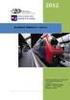 Πλήρης Διαχείριση Συμβάσεων Το συγκεκριμένο εγχειρίδιο δημιουργήθηκε για να βοηθήσει την κατανόηση της Διαδικασίας Πλήρους Διαχείρισης Συμβάσεων. Παρακάτω προτείνεται μια αλληλουχία ενεργειών την οποία
Πλήρης Διαχείριση Συμβάσεων Το συγκεκριμένο εγχειρίδιο δημιουργήθηκε για να βοηθήσει την κατανόηση της Διαδικασίας Πλήρους Διαχείρισης Συμβάσεων. Παρακάτω προτείνεται μια αλληλουχία ενεργειών την οποία
Δημιουργία και Σύνδεση με Στήλες Βιβλίου
 Δημιουργία και Σύνδεση με Στήλες Βιβλίου Το συγκεκριμένο εγχειρίδιο δημιουργήθηκε για να βοηθήσει την κατανόηση της Διαδικασίας Στηλών Βιβλίων. Παρακάτω προτείνεται μια αλληλουχία ενεργειών την οποία ο
Δημιουργία και Σύνδεση με Στήλες Βιβλίου Το συγκεκριμένο εγχειρίδιο δημιουργήθηκε για να βοηθήσει την κατανόηση της Διαδικασίας Στηλών Βιβλίων. Παρακάτω προτείνεται μια αλληλουχία ενεργειών την οποία ο
Σύστημα Κεντρικής Υποστήριξης της Πρακτικής Άσκησης Φοιτητών ΑΕΙ
 Σύστημα Κεντρικής Υποστήριξης της Πρακτικής Άσκησης Φοιτητών ΑΕΙ Οδηγός Χρήσης Εφαρμογής Φορέων Υποδοχής Πρακτικής Άσκησης Αφού πιστοποιηθεί ο λογαριασμός που δημιουργήσατε στο πρόγραμμα «Άτλας» ως Φορέας
Σύστημα Κεντρικής Υποστήριξης της Πρακτικής Άσκησης Φοιτητών ΑΕΙ Οδηγός Χρήσης Εφαρμογής Φορέων Υποδοχής Πρακτικής Άσκησης Αφού πιστοποιηθεί ο λογαριασμός που δημιουργήσατε στο πρόγραμμα «Άτλας» ως Φορέας
Παρακάτω προτείνεται μια αλληλουχία ενεργειών την οποία ο χρήστης πρέπει να ακολουθήσει για να αξιοποιήσει τις δυνατότητες της εφαρμογής.
 Απογραφή Το συγκεκριμένο εγχειρίδιο δημιουργήθηκε για να βοηθήσει την κατανόηση της διαδικασίας διαχείρισης Απογραφής Ειδών. Παρακάτω προτείνεται μια αλληλουχία ενεργειών την οποία ο χρήστης πρέπει να
Απογραφή Το συγκεκριμένο εγχειρίδιο δημιουργήθηκε για να βοηθήσει την κατανόηση της διαδικασίας διαχείρισης Απογραφής Ειδών. Παρακάτω προτείνεται μια αλληλουχία ενεργειών την οποία ο χρήστης πρέπει να
ΥΠΟΒΟΛΗ ΑΝΑΛΩΣΙΜΩΝ ΥΛΙΚΩΝ
 ΥΠΟΒΟΛΗ ΑΝΑΛΩΣΙΜΩΝ ΥΛΙΚΩΝ Εισαγωγή γνωματεύσεων διαβητικών υλικών στο internet (eδαπυ) 1. Εισάγουμε τον κωδικό χρήστη και το συνθηματικό για να εισέλθουμε στην εφαρμογή https://apps.ika.gr/econsummedsuppl/faces/login.xhtml.
ΥΠΟΒΟΛΗ ΑΝΑΛΩΣΙΜΩΝ ΥΛΙΚΩΝ Εισαγωγή γνωματεύσεων διαβητικών υλικών στο internet (eδαπυ) 1. Εισάγουμε τον κωδικό χρήστη και το συνθηματικό για να εισέλθουμε στην εφαρμογή https://apps.ika.gr/econsummedsuppl/faces/login.xhtml.
Καταχώρηση Παραπεμπτικού Εξετάσεων
 ΗΛΕΚΤΡΟΝΙΚΗ ΔΙΑΚΥΒΕΡΝΗΣΗ ΚΟΙΝΩΝΙΚΗΣ ΑΣΦΑΛΙΣΗΣ Α.Ε. Καταχώρηση Παραπεμπτικού Εξετάσεων Οδηγίες - Χρήστης Ιατρός Ιανουάριος 2013 Εισαγωγή... 3 1. Διαδικασία Εισόδου... 4 2. Αρχική Σελίδα... 5 3. Διαδικασία
ΗΛΕΚΤΡΟΝΙΚΗ ΔΙΑΚΥΒΕΡΝΗΣΗ ΚΟΙΝΩΝΙΚΗΣ ΑΣΦΑΛΙΣΗΣ Α.Ε. Καταχώρηση Παραπεμπτικού Εξετάσεων Οδηγίες - Χρήστης Ιατρός Ιανουάριος 2013 Εισαγωγή... 3 1. Διαδικασία Εισόδου... 4 2. Αρχική Σελίδα... 5 3. Διαδικασία
Εγχειρίδιο Χρήσης Εφαρμογής Συστήματος Διαχείρισης Κοινών Πόρων
 ΠΑΝΕΠΙΣΤΗΜΙΟ ΑΙΓΑΙΟΥ Εγχειρίδιο Χρήσης Εφαρμογής Συστήματος Διαχείρισης Κοινών Πόρων Έκδοση 1.1 Περιεχόμενα Πρόλογος... 3 1. Εισαγωγή και Έξοδος απο το Σύστημα... 4 2. Κουμπί Βοήθεια... 4 3. Μενού Επιλογών...
ΠΑΝΕΠΙΣΤΗΜΙΟ ΑΙΓΑΙΟΥ Εγχειρίδιο Χρήσης Εφαρμογής Συστήματος Διαχείρισης Κοινών Πόρων Έκδοση 1.1 Περιεχόμενα Πρόλογος... 3 1. Εισαγωγή και Έξοδος απο το Σύστημα... 4 2. Κουμπί Βοήθεια... 4 3. Μενού Επιλογών...
Πληροφορίες Βήματος: Εμφανίζεται η Περιγραφή, η Μεθοδολογία και η Ελεγκτική Διαδικασία του συγκεκριμένου βήματος ελέγχου.
 Επεξεργασία Βήματος Επιλέγοντας οποιοδήποτε βήμα ελέγχου και το πλήκτρο (ή κάνοντας διπλό κλικ επάνω στο βήμα) εμφανίζεται η φόρμα διαχείρισης βήματος από την οποία δίνεται δυνατότητα εύκολης καταχώρησης
Επεξεργασία Βήματος Επιλέγοντας οποιοδήποτε βήμα ελέγχου και το πλήκτρο (ή κάνοντας διπλό κλικ επάνω στο βήμα) εμφανίζεται η φόρμα διαχείρισης βήματος από την οποία δίνεται δυνατότητα εύκολης καταχώρησης
ΕΓΧΕΙΡΙΔΙΟ ΧΡΗΣΗΣ ΟΛΟΚΛΗΡΩΜΕΝΟΥ ΠΛΗΡΟΦΟΡΙΑΚΟΥ ΣΥΣΤΗΜΑΤΟΣ (ΟΠΣ) ΓΙΑ ΤΗΝ ΠΡΟΓΡΑΜΜΑΤΙΚΗ ΠΕΡΙΟΔΟ ΣΕΣ ΕΝΟΤΗΤΑ «ΕΛΕΓΧΟΙ ΛΟΓΑΡΙΑΣΜΩΝ»
 ΕΓΧΕΙΡΙΔΙΟ ΧΡΗΣΗΣ ΟΛΟΚΛΗΡΩΜΕΝΟΥ ΠΛΗΡΟΦΟΡΙΑΚΟΥ ΣΥΣΤΗΜΑΤΟΣ (ΟΠΣ) ΓΙΑ ΤΗΝ ΠΡΟΓΡΑΜΜΑΤΙΚΗ ΠΕΡΙΟΔΟ ΣΕΣ 2014-2020 ΕΝΟΤΗΤΑ «ΕΛΕΓΧΟΙ ΛΟΓΑΡΙΑΣΜΩΝ» 1η Έκδοση: 2016 ΠΕΡΙΕΧΟΜΕΝΑ 1. ΕΙΣΑΓΩΓΗ... 3 2. ΚΑΤΑΧΩΡΗΣΗ ΑΠΟΤΕΛΕΣΜΑΤΩΝ
ΕΓΧΕΙΡΙΔΙΟ ΧΡΗΣΗΣ ΟΛΟΚΛΗΡΩΜΕΝΟΥ ΠΛΗΡΟΦΟΡΙΑΚΟΥ ΣΥΣΤΗΜΑΤΟΣ (ΟΠΣ) ΓΙΑ ΤΗΝ ΠΡΟΓΡΑΜΜΑΤΙΚΗ ΠΕΡΙΟΔΟ ΣΕΣ 2014-2020 ΕΝΟΤΗΤΑ «ΕΛΕΓΧΟΙ ΛΟΓΑΡΙΑΣΜΩΝ» 1η Έκδοση: 2016 ΠΕΡΙΕΧΟΜΕΝΑ 1. ΕΙΣΑΓΩΓΗ... 3 2. ΚΑΤΑΧΩΡΗΣΗ ΑΠΟΤΕΛΕΣΜΑΤΩΝ
CARDISOFT. User Guide. ClassWeb VERSION 1.1. [February] [2007] Cardisoft Ανώνυµη Εταιρία Παραγωγής Λογισµικού
![CARDISOFT. User Guide. ClassWeb VERSION 1.1. [February] [2007] Cardisoft Ανώνυµη Εταιρία Παραγωγής Λογισµικού CARDISOFT. User Guide. ClassWeb VERSION 1.1. [February] [2007] Cardisoft Ανώνυµη Εταιρία Παραγωγής Λογισµικού](/thumbs/56/37943769.jpg) Cardisoft Ανώνυµη Εταιρία Παραγωγής Λογισµικού Μοναστηρίου 60, 54627 Θεσσαλονίκη, Τηλ 2310 567840, Fax 2310 514220, www.cardisoft.gr CARDISOFT User Guide ClassWeb VERSION 1.1 [February] [2007] Greece Monastiriou
Cardisoft Ανώνυµη Εταιρία Παραγωγής Λογισµικού Μοναστηρίου 60, 54627 Θεσσαλονίκη, Τηλ 2310 567840, Fax 2310 514220, www.cardisoft.gr CARDISOFT User Guide ClassWeb VERSION 1.1 [February] [2007] Greece Monastiriou
ΕΡΓΟ: «Ανάπτυξη Εφαρμογής Μητρώου και Εκπαίδευση» ΠΑΡΑΔΟΤΕΟ Έλεγχος Συστήματος & Λογισμικού Μητρώου ΑμεΑ
 1 ΕΡΓΟ: «Ανάπτυξη Εφαρμογής Μητρώου και Εκπαίδευση» ΠΑΡΑΔΟΤΕΟ Έλεγχος Συστήματος & Λογισμικού Μητρώου ΑμεΑ Π.6. ΕΓΧΕΙΡΙΔΙΑ ΜΗΤΡΩΟ ΑΜΕΑ ΥΠΟΣΥΣΤΗΜΑΤΑ ΕΡΓΟ: «ΑΝΑΠΤΥΞΗ ΕΦΑΡΜΟΓΗΣ ΜΗΤΡΩΟΥ και ΕΚΠΑΙΔΕΥΣΗ» 2015
1 ΕΡΓΟ: «Ανάπτυξη Εφαρμογής Μητρώου και Εκπαίδευση» ΠΑΡΑΔΟΤΕΟ Έλεγχος Συστήματος & Λογισμικού Μητρώου ΑμεΑ Π.6. ΕΓΧΕΙΡΙΔΙΑ ΜΗΤΡΩΟ ΑΜΕΑ ΥΠΟΣΥΣΤΗΜΑΤΑ ΕΡΓΟ: «ΑΝΑΠΤΥΞΗ ΕΦΑΡΜΟΓΗΣ ΜΗΤΡΩΟΥ και ΕΚΠΑΙΔΕΥΣΗ» 2015
Αντιστοίχιση λογαριασμών με ΕΛΠ
 Αντιστοίχιση λογαριασμών με ΕΛΠ Περίληψη Το συγκεκριμένο εγχειρίδιο δημιουργήθηκε για να βοηθήσει την κατανόηση της διαδικασίας αντιστοίχισης λογαριασμών με ΕΛΠ. Παρακάτω προτείνεται μια αλληλουχία ενεργειών
Αντιστοίχιση λογαριασμών με ΕΛΠ Περίληψη Το συγκεκριμένο εγχειρίδιο δημιουργήθηκε για να βοηθήσει την κατανόηση της διαδικασίας αντιστοίχισης λογαριασμών με ΕΛΠ. Παρακάτω προτείνεται μια αλληλουχία ενεργειών
Είσοδος στην εφαρμογή
 Είσοδος στην εφαρμογή Για να πραγματοποιηθεί είσοδος στο σύστημα, ο/η φαρμακοποιός πρέπει να έχει πραγματοποιήσει αρχικά συναλλαγή με το σύστημα πιστοποίησης των στοιχείων του/της και να έχει παραλάβει
Είσοδος στην εφαρμογή Για να πραγματοποιηθεί είσοδος στο σύστημα, ο/η φαρμακοποιός πρέπει να έχει πραγματοποιήσει αρχικά συναλλαγή με το σύστημα πιστοποίησης των στοιχείων του/της και να έχει παραλάβει
Πληροφοριακό Σύστημα Υποστήριξης Ιατρείων και Ιατρικών Κέντρων
 Πληροφοριακό Σύστημα Υποστήριξης Ιατρείων και Ιατρικών Κέντρων Σελίδα - 1 Κεντρική Οθόνη Λειτουργιών Σελίδα - 2 Υποστηρίζει (1) Ασθενείς (πλήρη παρακολούθηση όλων των στοιχείων τους) Συνεργάτες (Γιατροί,
Πληροφοριακό Σύστημα Υποστήριξης Ιατρείων και Ιατρικών Κέντρων Σελίδα - 1 Κεντρική Οθόνη Λειτουργιών Σελίδα - 2 Υποστηρίζει (1) Ασθενείς (πλήρη παρακολούθηση όλων των στοιχείων τους) Συνεργάτες (Γιατροί,
Hotel Manager. Ηλεκτρονικό Σύστημα Διαχείρισης Κρατήσεων. Αναλυτικοί Πίνακες. Απλή Καταχώρηση. Οπτική Απεικόνιση
 Hotel Manager Ηλεκτρονικό Σύστημα Διαχείρισης Κρατήσεων Απλή Καταχώρηση Αναλυτικοί Πίνακες Οπτική Απεικόνιση Περιεχόμενα: σελ. ΚΑΡΤΕΛΑ ΓΡΑΦΗΜΑΤΩΝ 3 ΣΗΜΕΡΑ 5 ΗΜΕΡΟΛΟΓΙΑ 6 ΚΡΑΤΗΣΕΙΣ 8 ΠΕΛΑΤΕΣ 11 ΝΕΑ ΚΡΑΤΗΣΗ
Hotel Manager Ηλεκτρονικό Σύστημα Διαχείρισης Κρατήσεων Απλή Καταχώρηση Αναλυτικοί Πίνακες Οπτική Απεικόνιση Περιεχόμενα: σελ. ΚΑΡΤΕΛΑ ΓΡΑΦΗΜΑΤΩΝ 3 ΣΗΜΕΡΑ 5 ΗΜΕΡΟΛΟΓΙΑ 6 ΚΡΑΤΗΣΕΙΣ 8 ΠΕΛΑΤΕΣ 11 ΝΕΑ ΚΡΑΤΗΣΗ
ΟΔΗΓΙΕΣ ΓΙΑ ΤΟ PORTAL ΤΩΝ ΣΥΝΕΡΓΑΤΩΝ. 29/10/2014 Διεύθυνση πωλήσεων και marketing
 ΟΔΗΓΙΕΣ ΓΙΑ ΤΟ PORTAL ΤΩΝ ΣΥΝΕΡΓΑΤΩΝ 29/10/2014 Διεύθυνση πωλήσεων και marketing 1 Περιεχόμενα 1. Είσοδος στο Portal 2. Αρχεία 2.1 Μηνιαία Pdf 2.2 Αποστολή Αρχείων 2.3 Αντίγραφα Συμβολαίων 2.4 Αντίγραφα
ΟΔΗΓΙΕΣ ΓΙΑ ΤΟ PORTAL ΤΩΝ ΣΥΝΕΡΓΑΤΩΝ 29/10/2014 Διεύθυνση πωλήσεων και marketing 1 Περιεχόμενα 1. Είσοδος στο Portal 2. Αρχεία 2.1 Μηνιαία Pdf 2.2 Αποστολή Αρχείων 2.3 Αντίγραφα Συμβολαίων 2.4 Αντίγραφα
Εγχειρίδιο Λειτουργίας Τράπεζας Χρόνου
 Εγχειρίδιο Λειτουργίας Τράπεζας Χρόνου Bee Group Α.Ε. [Type the company name] [Pick the date] Εγχειρίδιο λειτουργίας Τράπεζας Χρόνου 2 ΠΕΡΙΕΧΟΜΕΝΑ 1. Αρχική Σελίδα... 3 2. Δημιουργία Λογαριασμού... 3 3.
Εγχειρίδιο Λειτουργίας Τράπεζας Χρόνου Bee Group Α.Ε. [Type the company name] [Pick the date] Εγχειρίδιο λειτουργίας Τράπεζας Χρόνου 2 ΠΕΡΙΕΧΟΜΕΝΑ 1. Αρχική Σελίδα... 3 2. Δημιουργία Λογαριασμού... 3 3.
Πίνακας Διαχείρισης Επαφές Παραγγελίες - Προσφορές Τιμολόγια Αποδείξεις Πληρωμές Παραστατικά Αναφορές Εργασίες Καταγραφή εμπορευμάτων
 sevdesk Walkthrough Πίνακας Διαχείρισης Επαφές Παραγγελίες - Προσφορές Τιμολόγια Αποδείξεις Πληρωμές Παραστατικά Αναφορές Εργασίες Καταγραφή εμπορευμάτων Πίνακας Διαχείρισης Αφού δημιουργήσετε έναν λογαριασμό
sevdesk Walkthrough Πίνακας Διαχείρισης Επαφές Παραγγελίες - Προσφορές Τιμολόγια Αποδείξεις Πληρωμές Παραστατικά Αναφορές Εργασίες Καταγραφή εμπορευμάτων Πίνακας Διαχείρισης Αφού δημιουργήσετε έναν λογαριασμό
